家校通应用
这个案例是针对教育行业的场景。现在越来越多的学校(尤其是国际学校),使用Microsoft Teams作为教师和学生日常的沟通,协作,甚至教学的平台。但是,在教育场景中,还有一个角色也很重要,那就是家长。如何构建一个家校沟通的桥梁?这就是我设计本案例的出发点。
需求分析
作为案例分享,我尽可能把需求简化一些。
让我们来设想一下,老师、学生、家长这三个主要角色,他们有什么核心诉求?
- 老师:看到家长留言,并且可以回复。可以发布消息给全体家长。
- 学生:设置自己的家长信息,查看家长的留言。
- 家长:了解自己孩子的作业完成情况,得分情况,老师评语等。除此之外,如果能给老师通过留言互动就更好了。
应用设计
我们需要考虑到的一个情况是:老师和学生拥有Microsoft Teams账号,他们也比较熟悉怎么使用。但家长是没有账号的,而且他们平常可能完全不用这个软件,他们需要一个特定的界面,并且通过他们熟悉的方式访问。
另外,在 Microsoft Teams for Education 的版本中,老师和学生是按照班级进行分组管理的,每个班级是一个团队,里面可能会有多位老师,和若干个学生—— 跟现实中的学校是一样的。在这个团队中,会根据需要建立多个频道进行日常的沟通和协作。
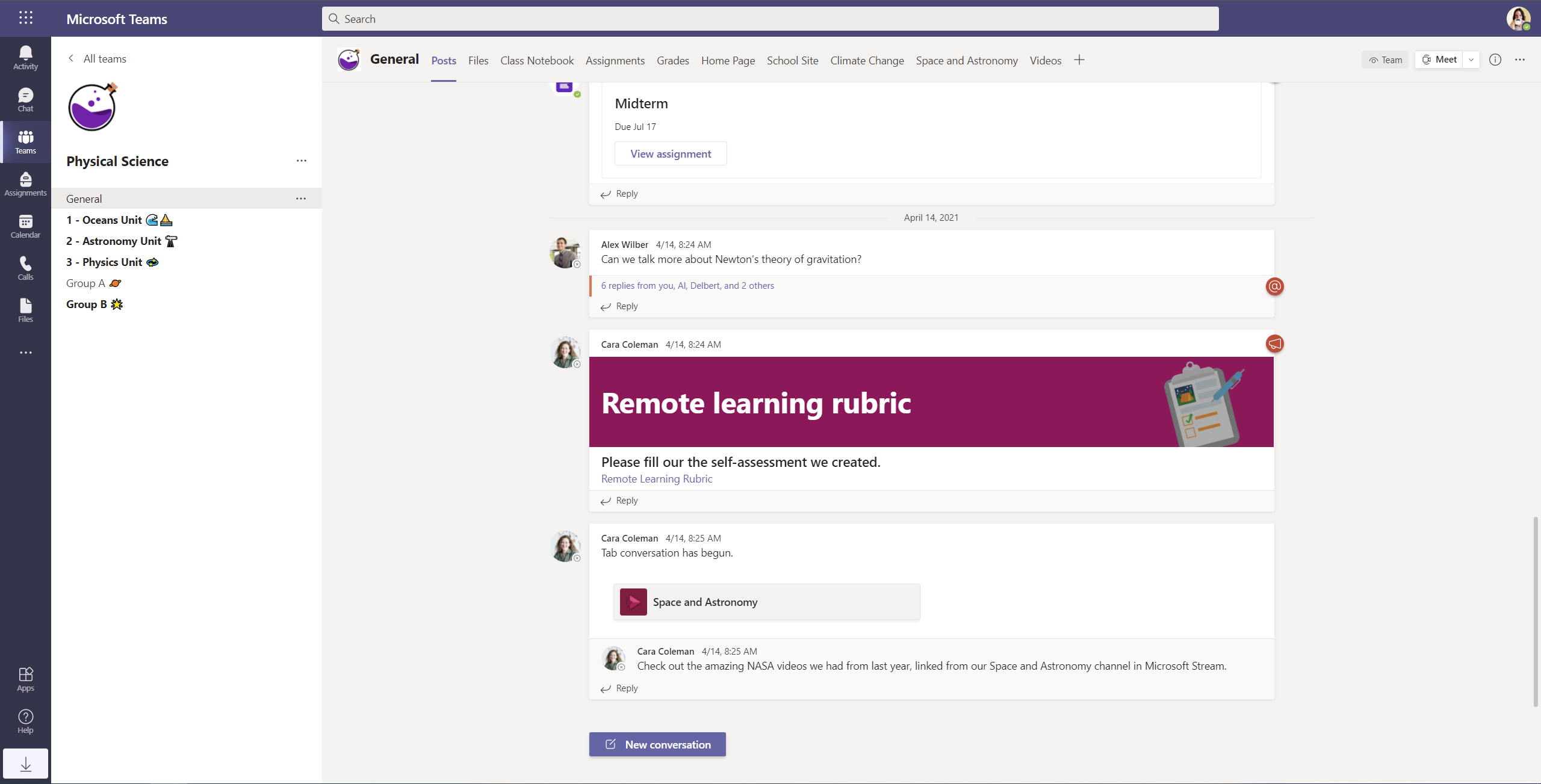
老师可以下发作业,学生可以提交作业,这都是Microsoft Teams内置的功能,本例并不实现这些场景。
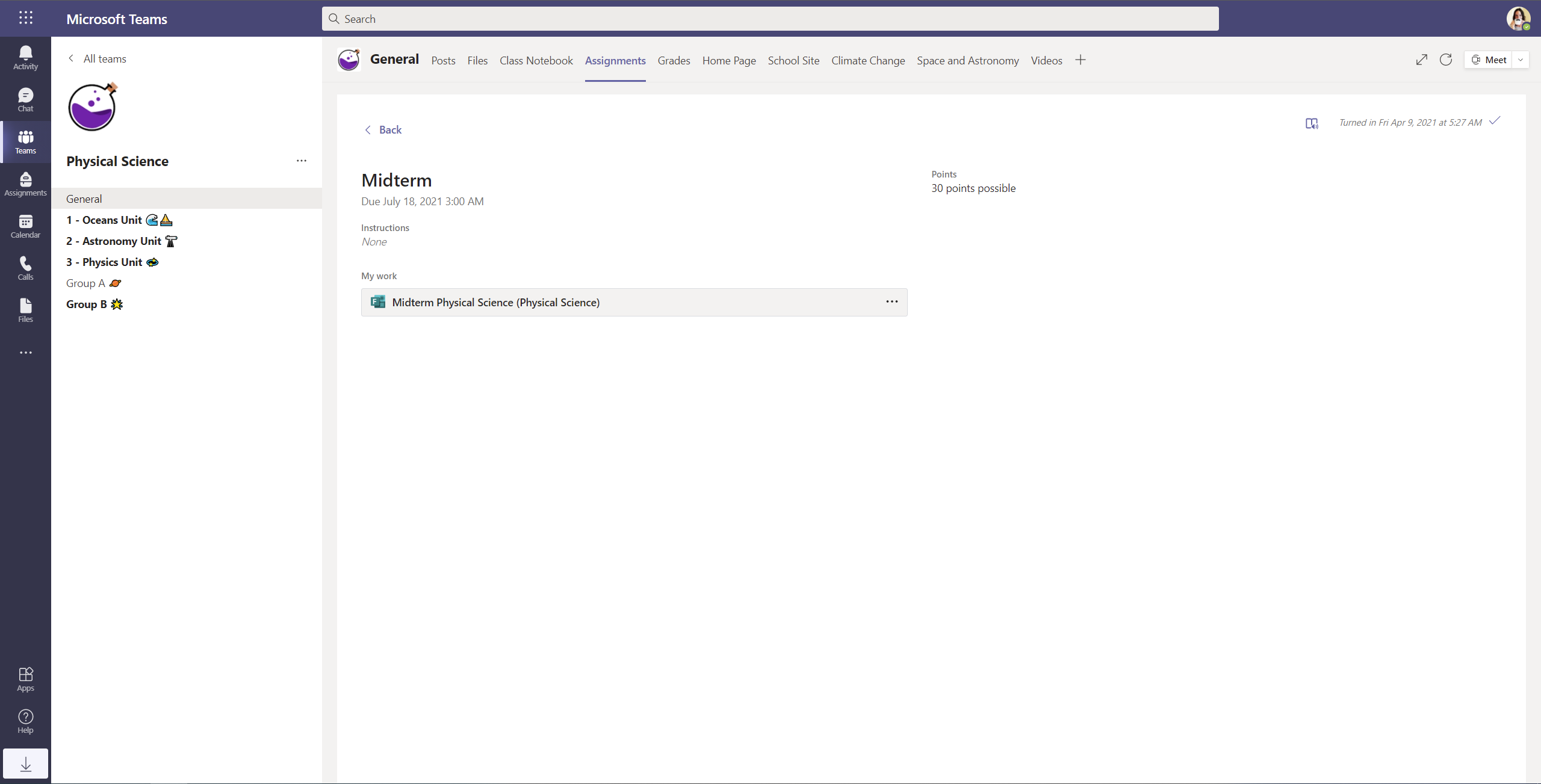
所以,我们按下面的方式实现
- 这个应用会有几个不同的界面,提供给老师、学生和家长使用。
- 老师和学生,在对应的班级里面,通过频道选项卡的方式使用。
- 学生可以决定是否开放信息给家长,并且设置家长信息(邮箱地址)。
- 家长通过浏览器访问该应用,用他们的邮箱地址进行登录即可。
那么,就让我们开始吧。
实现方案
创建项目
我们将继续用Node.js来构建这个范例应用,而且不使用复杂的模板,尽可能用最原生态的方式,让大家了解细节。
请确保你认真阅读了本章第一节有关“ 开发环境和工具”的介绍。
npx create-react-app eduapp --template typescript
安装几个必要的模块
yarn add @microsoft/teams-js @fluentui/react-northstar react-router-dom
yarn add @types/react-router-dom -D
创建api目录,用Azure function core tools初始化一个服务项目,并且安装必要的模块
mkdir api
cd api
func init --language typescript --work-runtime node
func new -l typescript -n service -t "http trigger" -a anonymous
yarn add node-fetch lowdb uuid
yarn add @types/lowdbn @types/uuid -D
现在这个项目,在VS Code中看起来是下面这样的
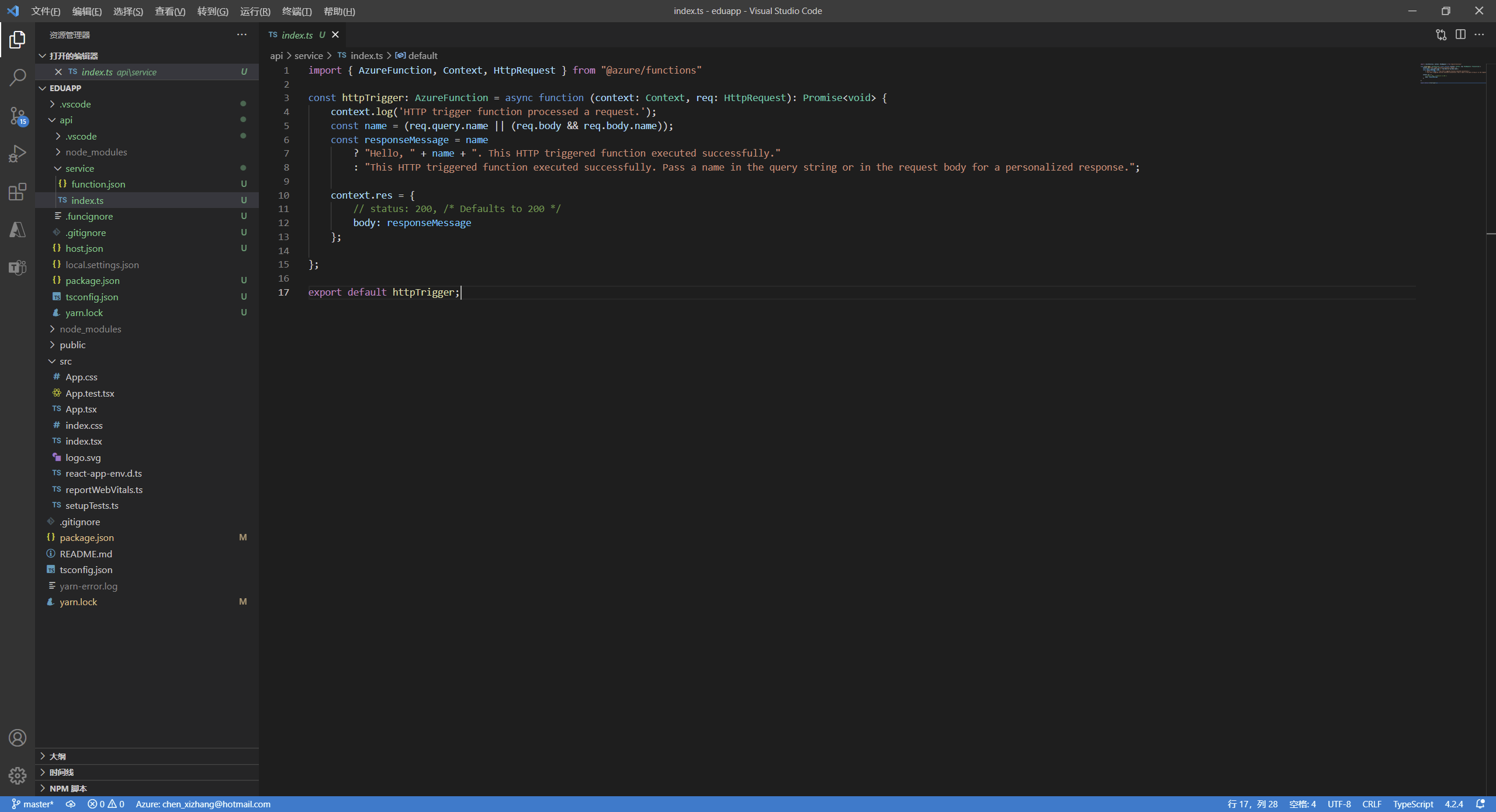
配置前端项目和服务项目的连接,在项目根目录下面的package.json中添加一行配置
"proxy": "http://localhost:7071",
分别在根目录,和api 目录,运行下面的命令,将应用启动起来
yarn start
在VS Code中看起来是下面这样的
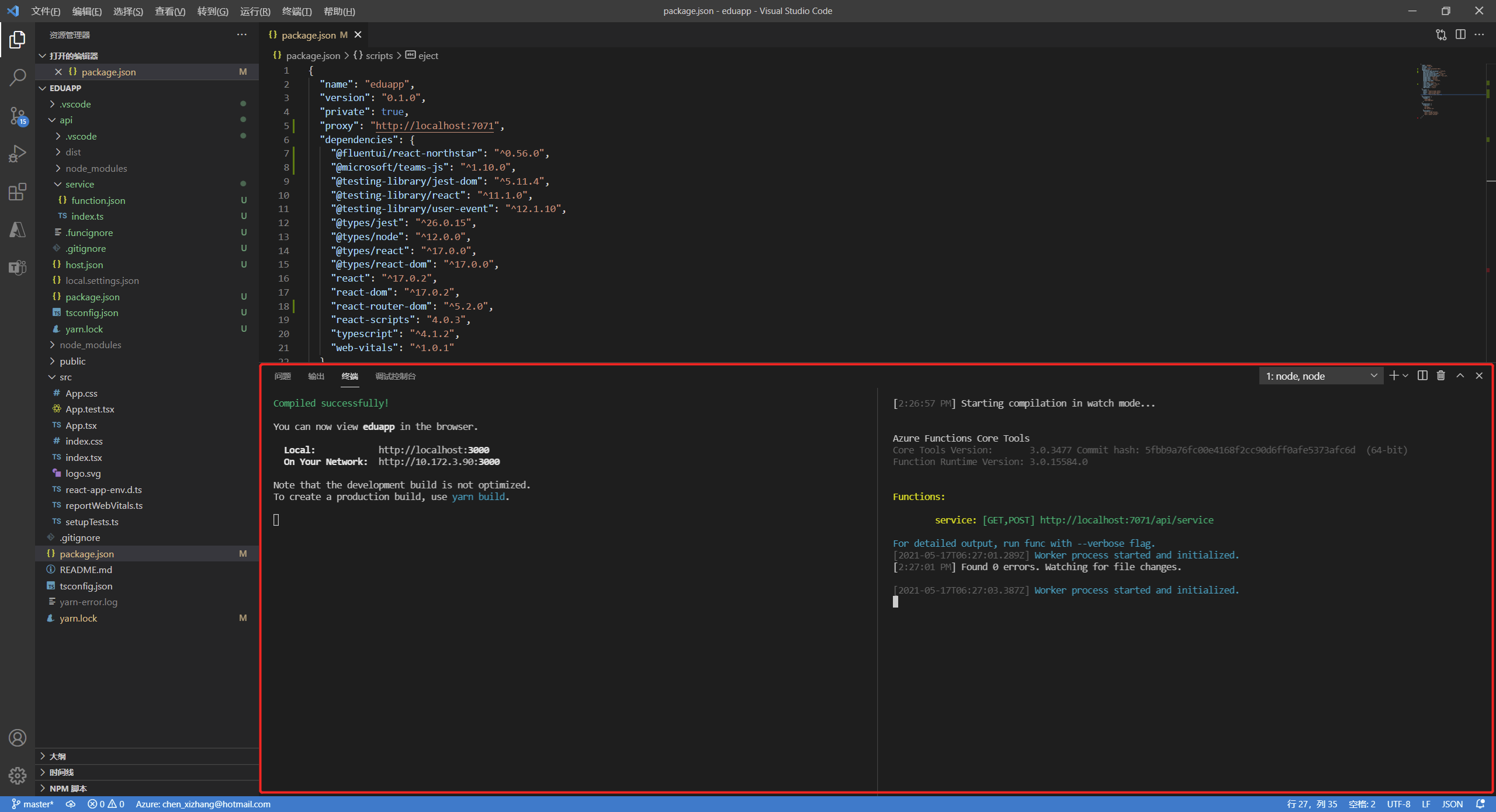
在浏览器中,默认打开了 http://localhost:3000 这个地址,你可以看到一个简单的应用界面
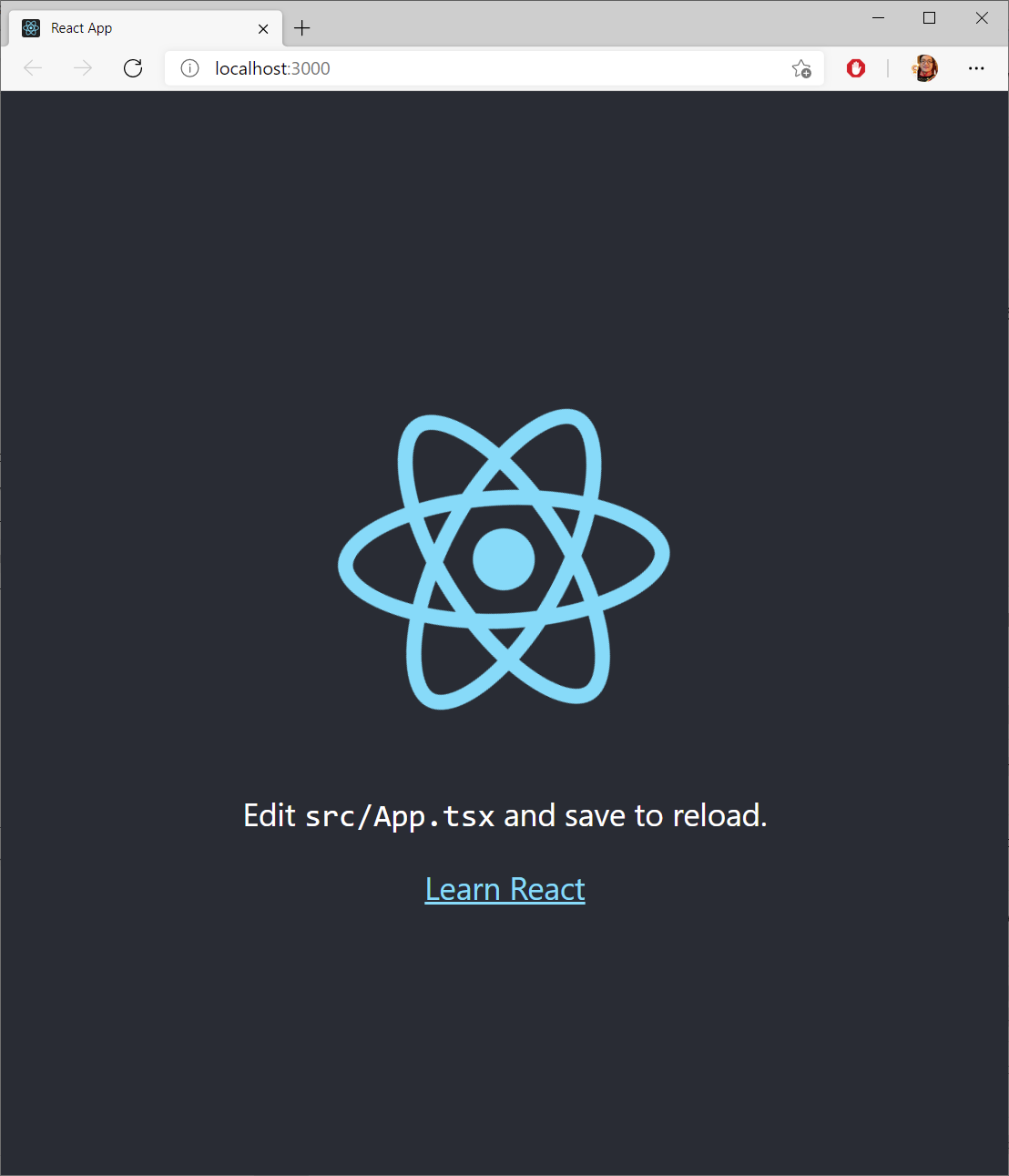
先不要着急。这只是React 应用的初始界面,我们很快就会进行修改。接下来你可以用 ngrok 为这个应用做外部隧道处理。
ngrok http 3000 --host-header=rewrite
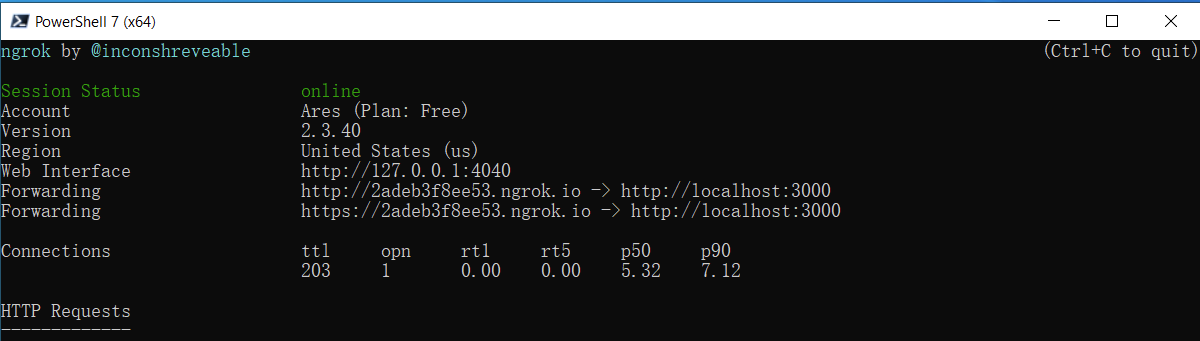
通过App Studio创建一个范例应用,并为其定义一个“Team tab”
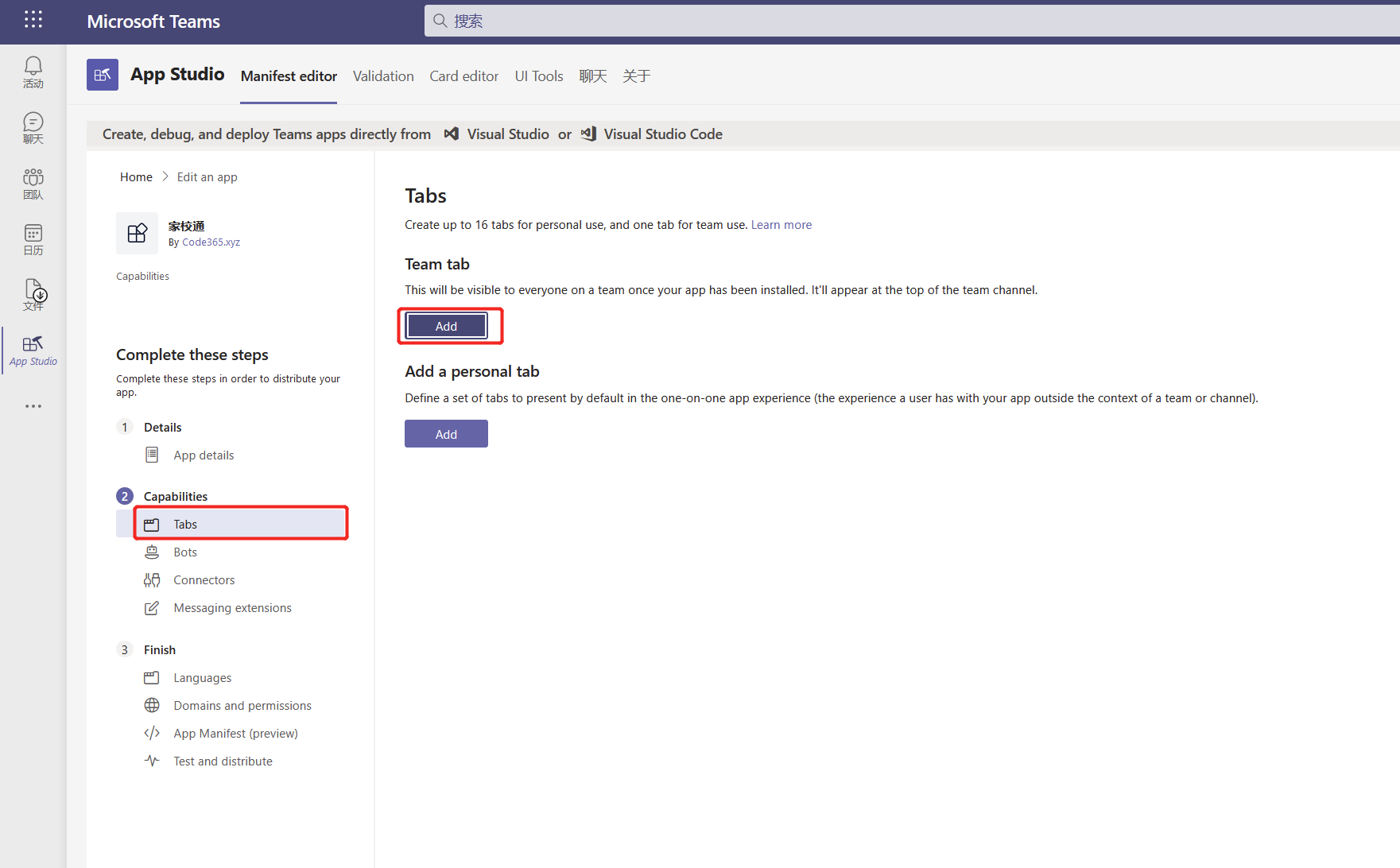
这个Team tab的详细页面中,将configuration URL 设置为 你的网站根目录/config ,类似下面这样
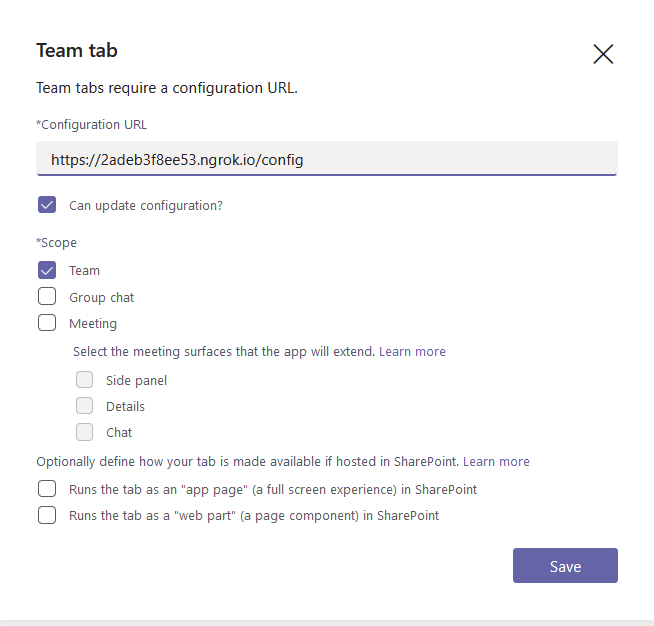
一切都准备就绪了,我们下面就专注于写代码实现吧。
实现可配置的选项卡
修改项目的App.tsx文件,根据需求,我们设计了三个不同的路由,分别代表家长端界面,老师和学生端界面,以及在Teams中的一个配置界面。
我们同时简单地实现了一个配置的功能。
import { BrowserRouter as Router, Route } from "react-router-dom";
import { Provider, teamsTheme } from "@fluentui/react-northstar";
import * as microsoftTeams from "@microsoft/teams-js";
function Parent() {
return <div>家校通,家长端</div>
}
function Tab() {
return <div>家校通,老师和学生端,这里会根据不同的用户身份显示不同的内容</div>
}
function Configuration() {
microsoftTeams.settings.setValidityState(true);
microsoftTeams.settings.registerOnSaveHandler(evt => {
microsoftTeams.settings.setSettings({
entityId: "eduapp",//这个id,在真实的项目开发中,需要考虑设计成一个唯一性的字段,因为用户可以在任何团队和频道添加你这个选项卡,即便是同一个频道,也可以添加多次,那么如何进行区分呢?这个id 很重要。
websiteUrl: "https://2adeb3f8ee53.ngrok.io",//在Teams中的选项卡,除了可以在Teams中打开外,还可以在浏览器中打开。如果在浏览器中打开,会调用这个地址。
contentUrl: "https://2adeb3f8ee53.ngrok.io/tab",//这是在Teams里面打开的地址。如果要区分不同的选项卡实例,可以考虑在这个地址后面添加参数。
suggestedDisplayName: "家校通"//这是推荐给用户的选项卡名称
});
evt.notifySuccess();
})
return (
<>
<h1>家校通应用</h1>
<p>这个页面用来让用户进行配置,通常来说,这里会有一些可以配置的选项,然后根据选项的值,决定用户是否可以点击“保存”按钮,点击“保存”按钮时,会调用有关的接口,进行保存操作,并且通知客户端关闭当前的配置窗口。</p>
</>
)
}
function App() {
microsoftTeams.initialize();
return (
<Provider theme={teamsTheme}>
<Router>
<Route exact path="/" component={Parent}></Route>
<Route exact path="/config" component={Configuration}></Route>
<Route exact path="/tab" component={Tab}></Route>
</Router>
</Provider>
);
}
export default App;
你现在可以尝试在Teams中把这个应用安装起来,当你把它添加到一个团队(这意味着是一个班级),它会默认弹出来一个对话框,这里将加载我们设计好的配置页面,如下所示
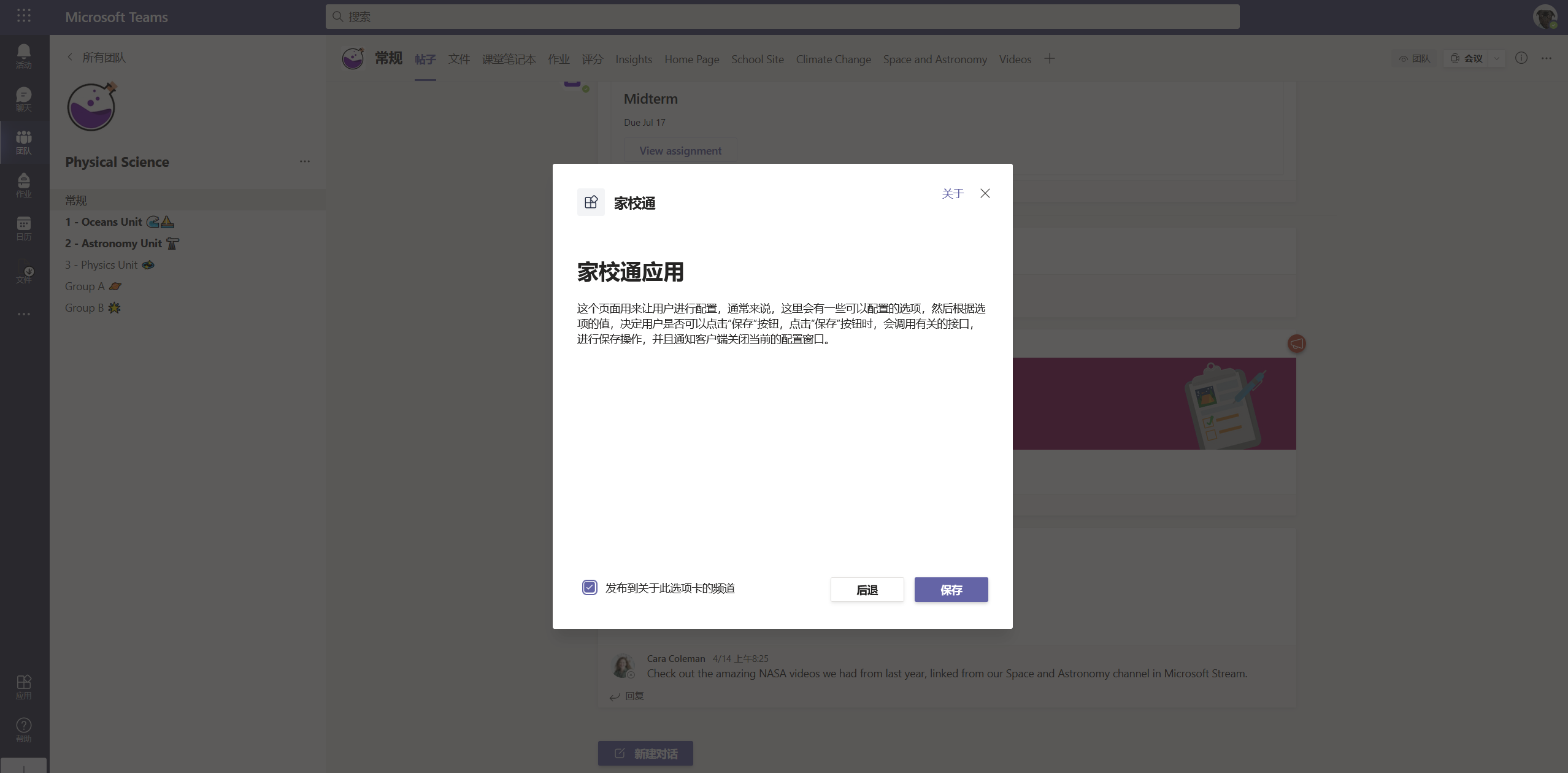
点击 “保存”以后,这个选项卡就会显示出来。
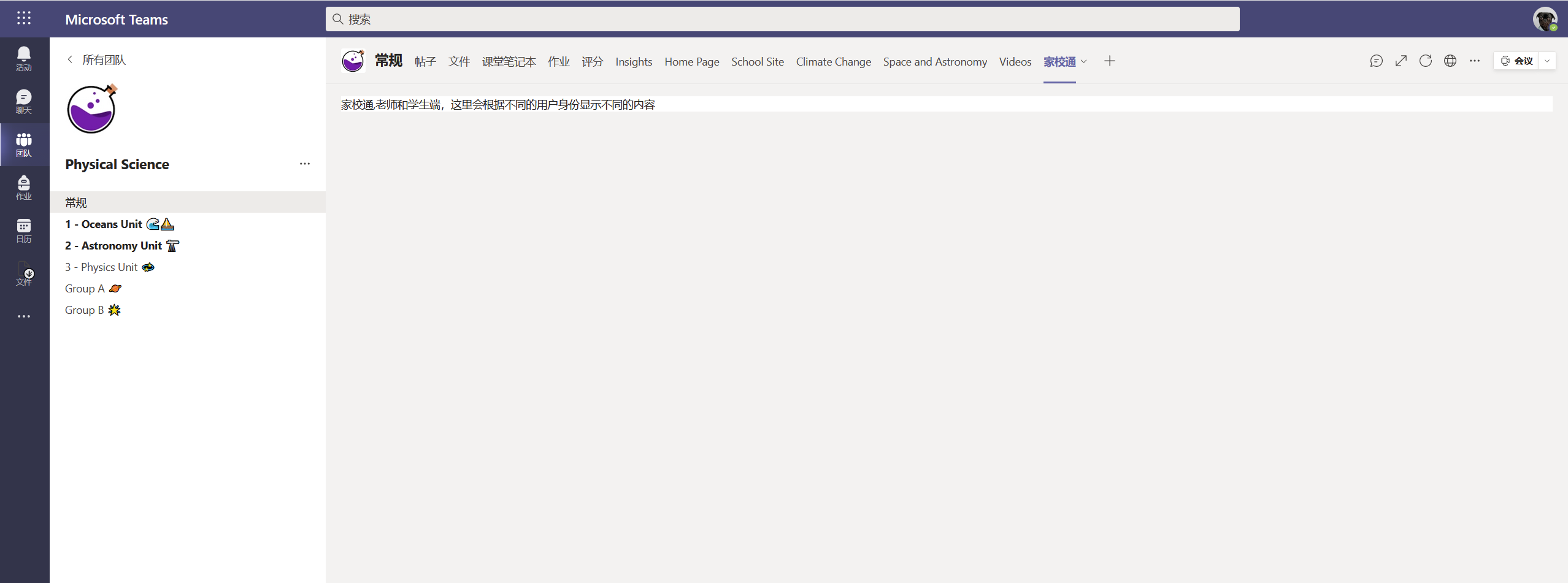
而如果你直接访问当前这个网站的根目录,那么将显示下面的效果,也就是我们计划用来给家长提供功能的界面(目前还没有具体实现)。
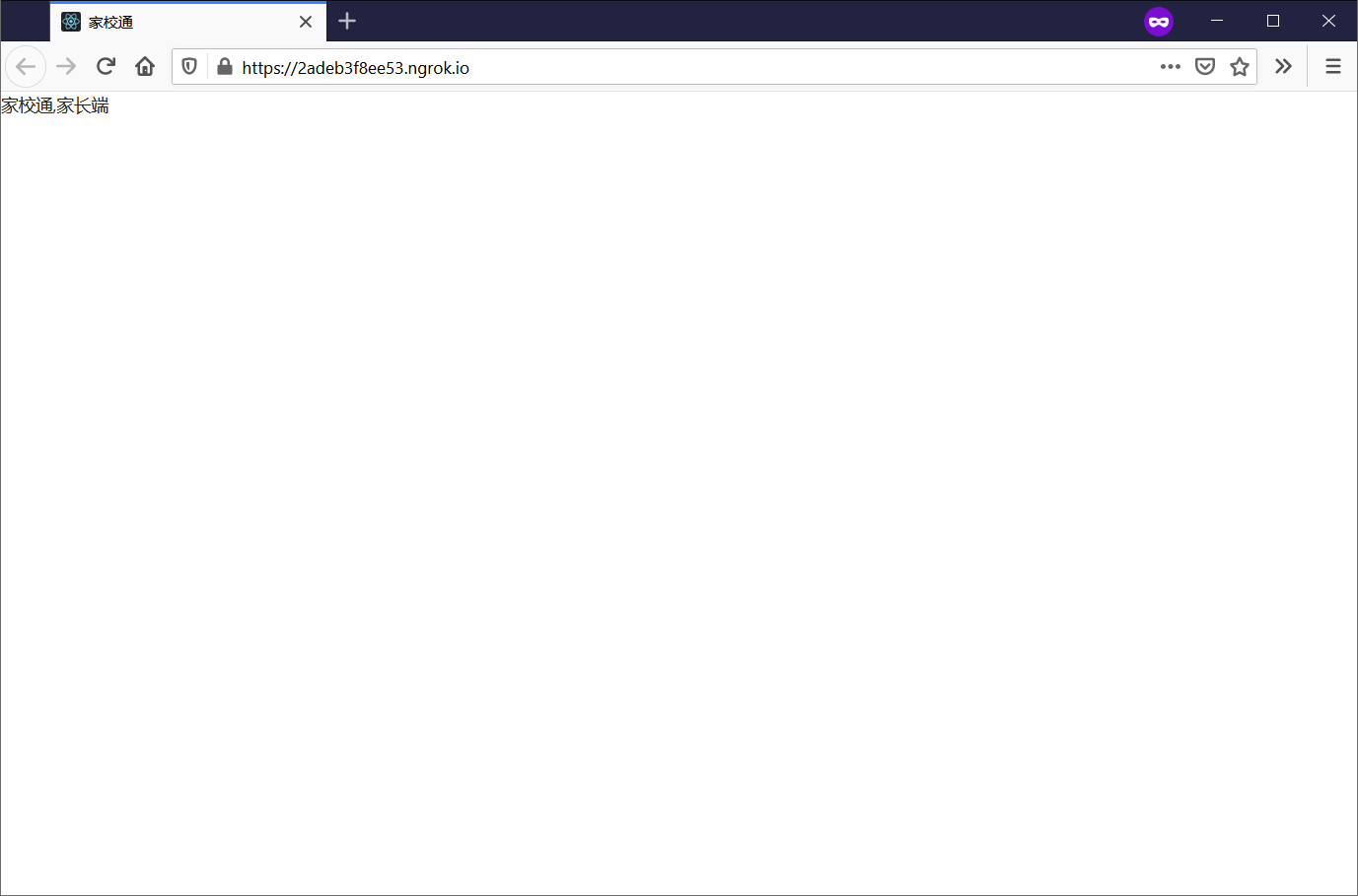
看起来还不错,虽然界面比较简陋,但核心功能已经能看到了。下面我们就是逐一进行实现这三种角色的功能需求。
实现学生功能
这里会有一个关键问题,就是如何区分学生和老师?不同的学校做法可能不太一样,但通常都是把老师设置为团队的管理员,而学生只是一般的成员。
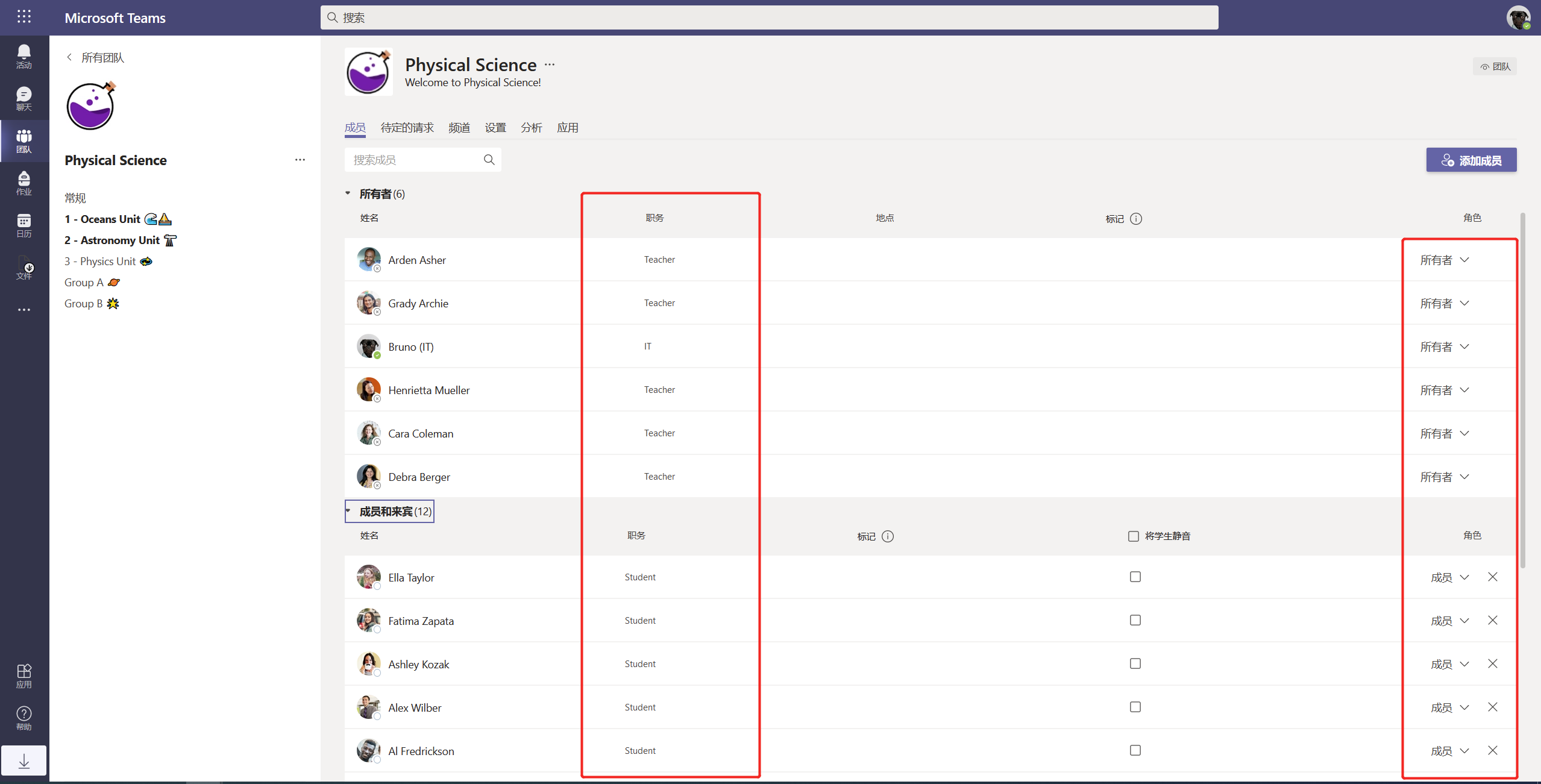
作为案例演示目的,简单起见,我就使用这个角色来判断老师和学生吧。但要注意,这样做其实不是很安全,后续请参考有关单点登录实现方案。
修改Tab 这个函数,这个界面会根据当前用户的角色来切换老师和学生这两个组件。
function Tab() {
const [context, setContext] = useState<microsoftTeams.Context>();//当前Teams上下文
useEffect(() => {
microsoftTeams.getContext(ctx => {
setContext(ctx);
})
}, [])
return (
<>
{context && context.userObjectId && context.groupId && context.userPrincipalName ?
(context.userTeamRole ?
<Student studentId={context.userObjectId} studentName={context.userPrincipalName.split('@')[0]} classId={context.groupId} /> :
<Teacher teacherName={context.userPrincipalName.split('@')[0]} teacherId={context.userObjectId} classId={context.groupId}></Teacher>)
: <div>正在加载...</div>
}
</>
)
}
使用下面的代码实现Student这个组件,用来展示学生的页面
function Student(props: { studentId: string, studentName: string, classId: string }) {
const [settings, setSettings] = useState<[any]>();
const [inputName, setInputName] = useState<string>();
const [selectedType, setSelectedType] = useState<string>();
useEffect(() => {
fetch(`api/service?call=getParentInfoById&id=${props.studentId}`).then(x => x.json()).then(x => setSettings(x));
}, [])
return (
<Flex column fill gap="gap.medium">
<Segment color="brand" inverted>
<Flex column fill gap="gap.small">
<Text content={`你好,${props.studentName}`} size="larger"></Text>
<Text content="在这里你可以设置家长信息,你需要输入邮箱地址,和选择称谓。你设置的家长,可以通过邮箱登录到家校通(网页版),然后可以查看你所在班级的作业及老师批改情况,并且可以跟你所在班级的老师进行留言互动。" size="small"></Text>
</Flex>
</Segment>
{settings && settings.length > 0 &&
<Segment>
<h2>已经添加的家长</h2>
<List items={settings?.map((x: any) => {
return {
key: x.email,
header: x.type,
content: x.email
}
})}></List>
</Segment>
}
<Segment>
<h2>添加新的家长</h2>
<Form
style={{ marginLeft: 20 }}
onSubmit={() => {
const data = {
id: props.studentId,
student: props.studentName,
type: selectedType,
email: inputName,
class: props.classId
};
//调用接口提交数据
fetch("api/service?call=addParentInfo", {
method: "post",
body: JSON.stringify(data)
}).then(x => {
let temp = settings;
temp?.push(data);
setSettings(temp);
})
}}
>
<FormInput
label="家长邮箱"
name="firstName"
id="first-name"
required
defaultValue={inputName}
onChange={(evt, data) => {
setInputName(data?.value)
}}
/>
<FormDropdown
items={['爸爸', '妈妈', '爷爷', '奶奶', '外公', '外婆', '其他']}
search={true}
autoSize={false}
placeholder="选择家长称谓"
defaultValue={selectedType}
onChange={(evt, data) => {
if (data.value) {
setSelectedType(data.value as string);
}
}}
/>
<FormButton content="提交" />
</Form>
</Segment>
</Flex>)
}
我们需要提供两个API方法来实现学生配置信息的读写。为了简单起见,我将所有的API方法都写在api目录下面的 service目录下面的index.ts文件中,并且根据传入参数的call来判断是要调用什么方法。另外,这里使用了一个简单的json文件来保存数据。有兴趣请参考 lowdb 这个模块的官方说明。
import { AzureFunction, Context, HttpRequest } from "@azure/functions";
const httpTrigger: AzureFunction = async function (context: Context, req: HttpRequest): Promise<void> {
const FileSync = require("lowdb/adapters/FileSync");
const lowdb = require("lowdb");
const adapter = new FileSync("./data.json");
const db = lowdb(adapter);
db.defaults({ studentSettings: [] }).write();
//这个接口用来模拟服务调用
let responseMessage = {};
// 学生相关
//1. 读取家长信息(姓名,邮箱,称谓) GET, getParentInfoById
if (req.method.toLowerCase() === "get" && req.query.call === "getParentInfoById" && req.query.id) {
responseMessage = db.get("studentSettings").filter({ id: req.query.id }).value()
}
//2. 保存家长信息(姓名,邮箱,称谓) POST,addParentInfo
else if (req.method.toLowerCase() === "post" && req.query.call === "addParentInfo") {
db.get("studentSettings").push(JSON.parse(req.rawBody)).write();
responseMessage = {
body: "保存成功"
}
}
// 老师相关
// 家长相关
context.res = {
// status: 200, /* Defaults to 200 */
body: responseMessage
};
};
export default httpTrigger;
保存以上代码,如果你之前已经运行了项目,它将自动再次编译,此时尝试用一个学生的账号去打开应用,如下图所示。
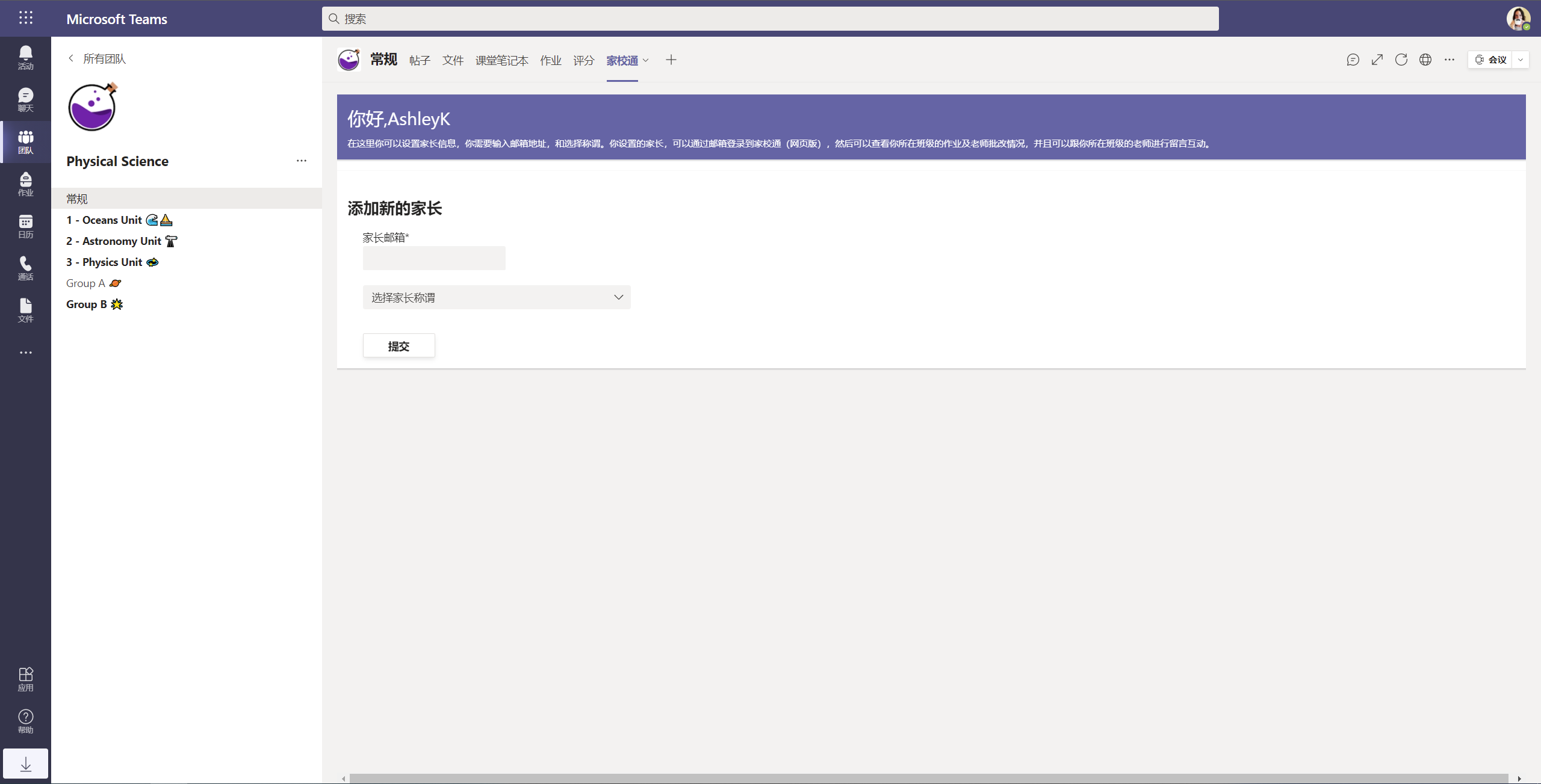
用户可以添加一个或多个家长信息,如下所示
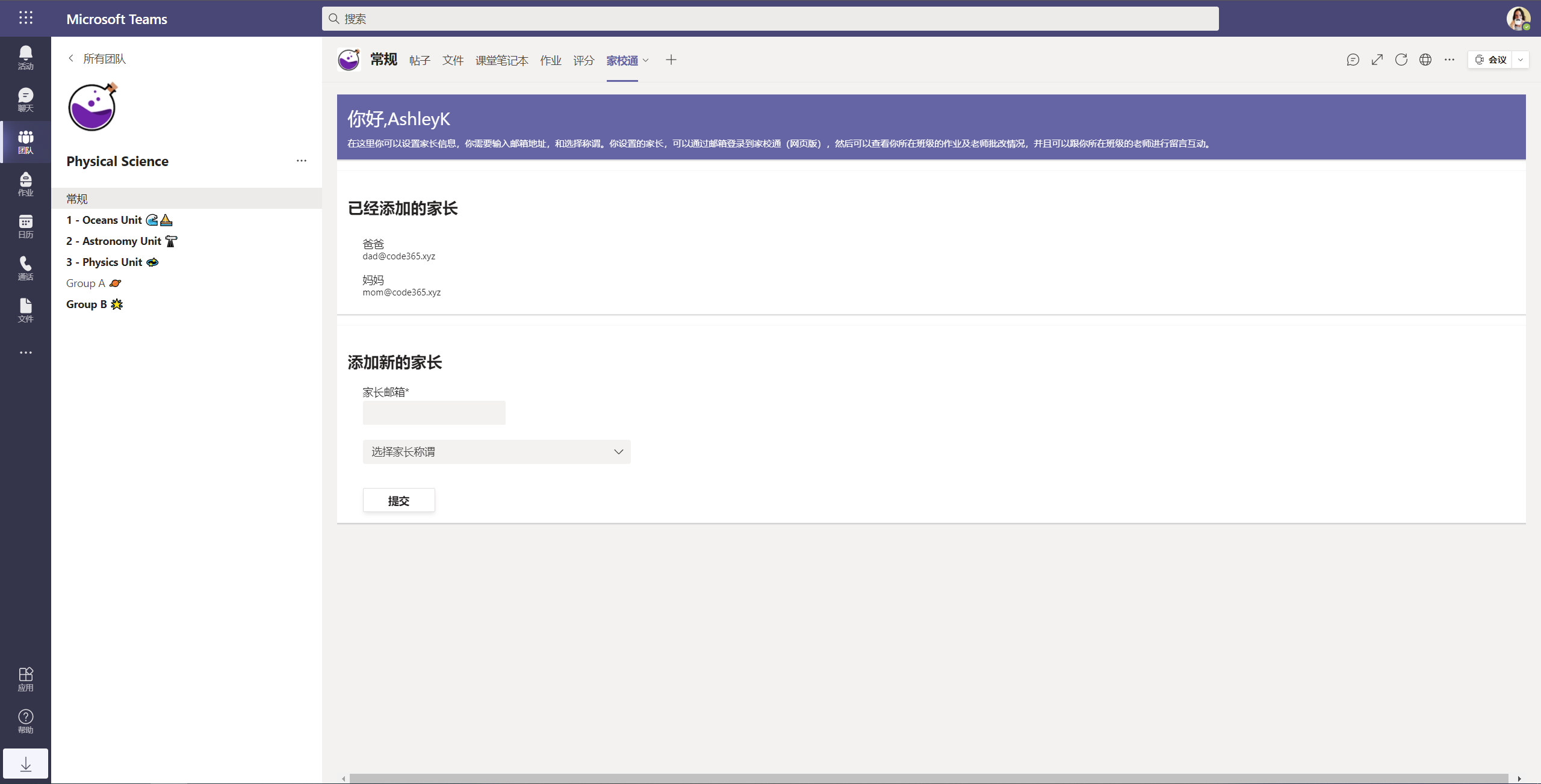
后台数据大致是下面这样的
"studentSettings": [
{
"id": "4e0ea706-6806-4cd3-ad63-e42daab30b5d",
"student": "AshleyK",
"type": "爸爸",
"email": "dad@code365.xyz",
"class": "64612a03-d205-4045-ae76-7c9f6e5006b1"
},
{
"id": "4e0ea706-6806-4cd3-ad63-e42daab30b5d",
"student": "AshleyK",
"type": "妈妈",
"email": "mon@code365.xyz",
"class": "64612a03-d205-4045-ae76-7c9f6e5006b1"
}
],
我们这里不准备实现更加复杂的验证逻辑,以及细节的管理功能,例如删除或修改家长信息等。下面我们尝试来实现老师端的功能。
实现老师功能
我们为老师实现的核心功能,主要包括
- 老师可以给班级所有家长发公告消息
- 老师可以看到家长回复的消息(针对某个公告消息)
首先,为了能执行这些操作,我添加了几个后台服务方法,如下面所示
import { AzureFunction, Context, HttpRequest } from "@azure/functions";
import { v4 } from "uuid";
const httpTrigger: AzureFunction = async function (context: Context, req: HttpRequest): Promise<void> {
const FileSync = require("lowdb/adapters/FileSync");
const lowdb = require("lowdb");
const adapter = new FileSync("./data.json");
const db = lowdb(adapter);
db.defaults({ studentSettings: [], posts: [], comments: [] }).write();
//这个接口用来模拟服务调用
let responseMessage = {};
// 学生相关
//1. 读取家长信息(姓名,邮箱,称谓) GET, getParentInfoById
if (req.method.toLowerCase() === "get" && req.query.call === "getParentInfoById" && req.query.id) {
responseMessage = db.get("studentSettings").filter({ id: req.query.id }).value()
}
//2. 保存家长信息(姓名,邮箱,称谓) POST,addParentInfo
else if (req.method.toLowerCase() === "post" && req.query.call === "addParentInfo") {
db.get("studentSettings").push(JSON.parse(req.rawBody)).write();
responseMessage = {
body: "保存成功"
}
}
// 老师相关
//1. 发送公告消息
else if (req.method.toLowerCase() === "post" && req.query.call === "addpost") {
const data = JSON.parse(req.rawBody);
db.get("posts").push({
id: v4(),
teacherId: data.teacherId,
content: data.content,
time: new Date().toLocaleString()
}).write();
}
//2. 读取某个老师发布的公告列表
else if (req.method.toLowerCase() === "get" && req.query.call === "getmyposts" && req.query.id) {
responseMessage = db.get("posts").filter({ teacherId: req.query.id }).value();
}
//3. 获取某个公告的评论
else if (req.method.toLowerCase() === "get" && req.query.call === "getcommentsbypost" && req.query.id) {
responseMessage = db.get("comments").filter({ postId: req.query.id }).value();
}
// 家长相关
context.res = {
// status: 200, /* Defaults to 200 */
body: responseMessage
};
};
export default httpTrigger;
在前端应用中,我为老师组件设计了如下的界面和逻辑
function Teacher(props: { teacherId: string, teacherName: string, classId: string }) {
const [posts, setPosts] = useState<[any]>();
useEffect(() => {
fetch(`api/service?call=getmyposts&id=${props.teacherId}`).then(x => x.json()).then(x => setPosts(x));
}, [])
// 评论组件
const Comment = (props: { postId: string }) => {
const [comments, setComments] = useState<[any]>();
useEffect(() => {
fetch(`api/service?call=getcommentsbypost&id=${props.postId}`).then(x => x.json()).then(x => setComments(x));
}, [])
return (<>
{
comments ?
<List
items={
comments?.map(x => {
return {
key: x.id,
header: x.comment,
content: `${x.author} 发表于 ${x.time}`
}
})
}></List >
: ""}
</>)
}
return (
<Flex column fill gap="gap.medium">
<Segment color="brand" inverted>
<Flex column fill gap="gap.small">
<Text content={`你好,${props.teacherName}`} size="larger"></Text>
<Text content="这是家校通的老师界面,在这里你可以发布公告,并且也可以查看家长的回复" size="small"></Text>
</Flex>
</Segment>
<Segment>
<h2>发布公告</h2>
<Form
style={{ marginLeft: 20 }}
onSubmit={(evt) => {
const text = (evt.target as any).txtcomment.value;
fetch("api/service?call=addpost", {
method: "post",
body: JSON.stringify({
teacherId: props.teacherId,
content: text
})
}).then(_ => {
(evt.target as any).txtcomment.value = "";
})
}}
>
<FormTextArea style={{ width: 600 }} name="txtcomment" />
<FormButton content="发布"></FormButton>
</Form>
</Segment>
<Segment>
<h2>公告列表</h2>
<List items={posts?.map((x: any) => {
return {
key: x.id,
header: <>
<h3>{x.content}</h3>
<p>发布于: {x.time}</p>
</>,
content: <Comment postId={x.id} />
}
})}></List>
</Segment>
</Flex>
)
}
这个界面效果,用一个老师的帐号登录可以看到,大致如下
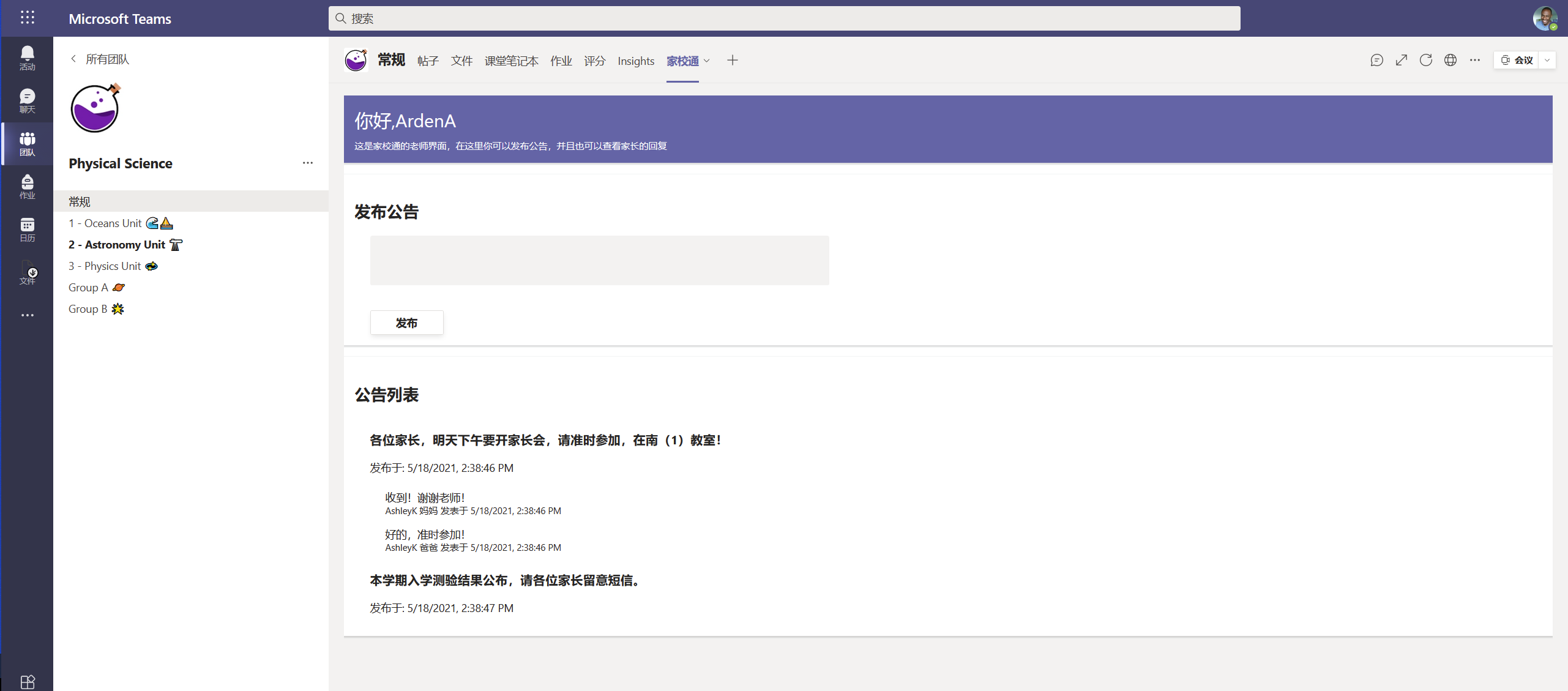
实现家长功能
终于到了这个案例最有意思,也最有挑战的一个部分了,家校通主要是为了打通学校和家庭,让家长能了解到必要的信息,并且可以跟老师进行互动,而且最好是让家长用他们最方便的形式来进行操作。
目前这一版的设计,我们是假定家长没有Microsoft Teams账号,他们将使用自己的手机或电脑,通过网页的形式打开“家校通” 的主页,在主页上可以方便地了解子女的作业完成情况,还可以收到老师发出的公告,并且进行互动留言。
未来也可以考虑让家长使用免费的Microsoft Teams参与家校互动。
家长需要了解子女的作业完成情况,这个可以通过Microsoft Graph的接口实现。但这里还是要请大家注意,因为这些信息是学校和学生自己的数据,所以必须由学校授权才能开放给家长,我在本案例中,特别添加的一个环节——让学生主动添加自己家长(意味着授权家长可以查看自己的作业),则是从尊重每个用户的隐私和权利这个角度的考量。
如果我们知道一个班级的编号,我们就能查询到对应的作业信息,这个接口的文档如下
https://docs.microsoft.com/en-us/graph/api/resources/educationassignment?view=graph-rest-beta
目前这些接口出于beta阶段。
如果通过Graph Explorer这个工具,你可以用如下的查询语法来验证一下数据
https://graph.microsoft.com/beta/education/classes/64612a03-d205-4045-ae76-7c9f6e5006b1/assignments?$filter=status eq 'assigned'&$select=displayname,duedatetime,assigneddatetime,id,grading,instructions
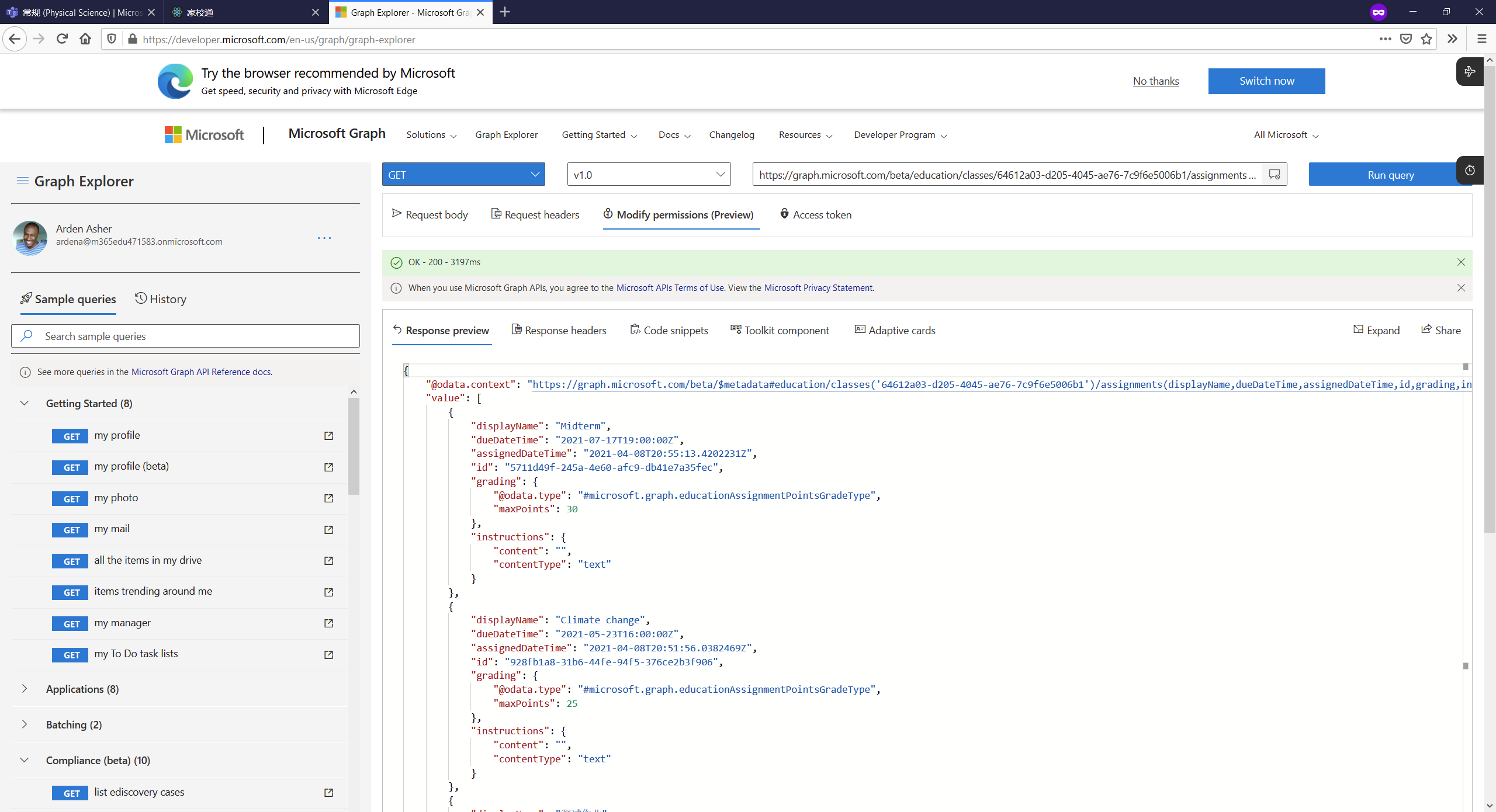
那么,如何获取某个作业的已交作业呢?请参考下面这样的查询语法
https://graph.microsoft.com/beta/education/classes/64612a03-d205-4045-ae76-7c9f6e5006b1/assignments/b7293bdf-9534-487b-b04c-e235830fb4ce/submissions?$select=id,status,submittedBy
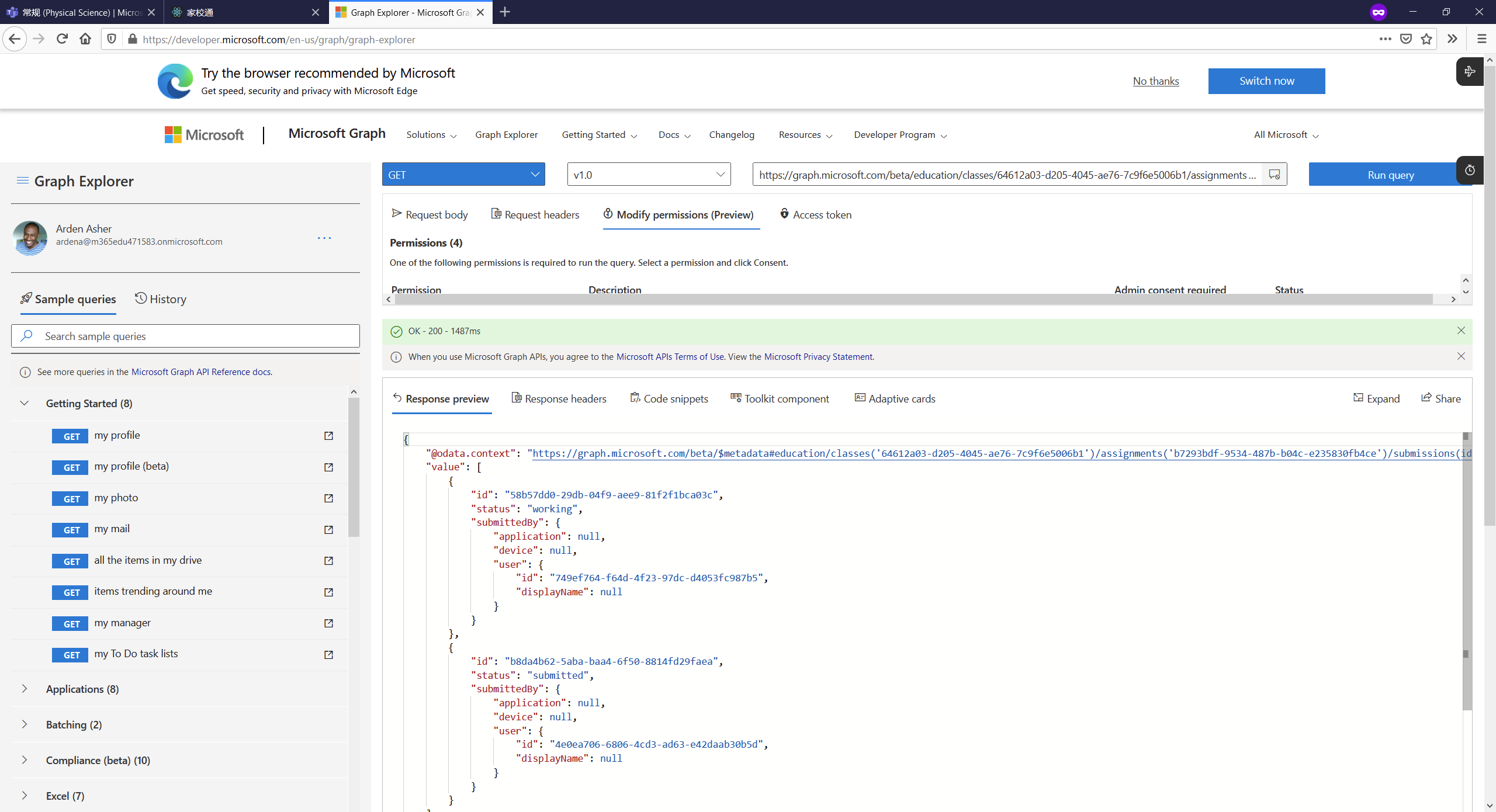
如果要查看某个作业,老师批改之后的打分,以及评语,请参考下面这样的查询语法
https://graph.microsoft.com/beta/education/classes/64612a03-d205-4045-ae76-7c9f6e5006b1/assignments/b7293bdf-9534-487b-b04c-e235830fb4ce/submissions/b8da4b62-5aba-baa4-6f50-8814fd29faea/outcomes
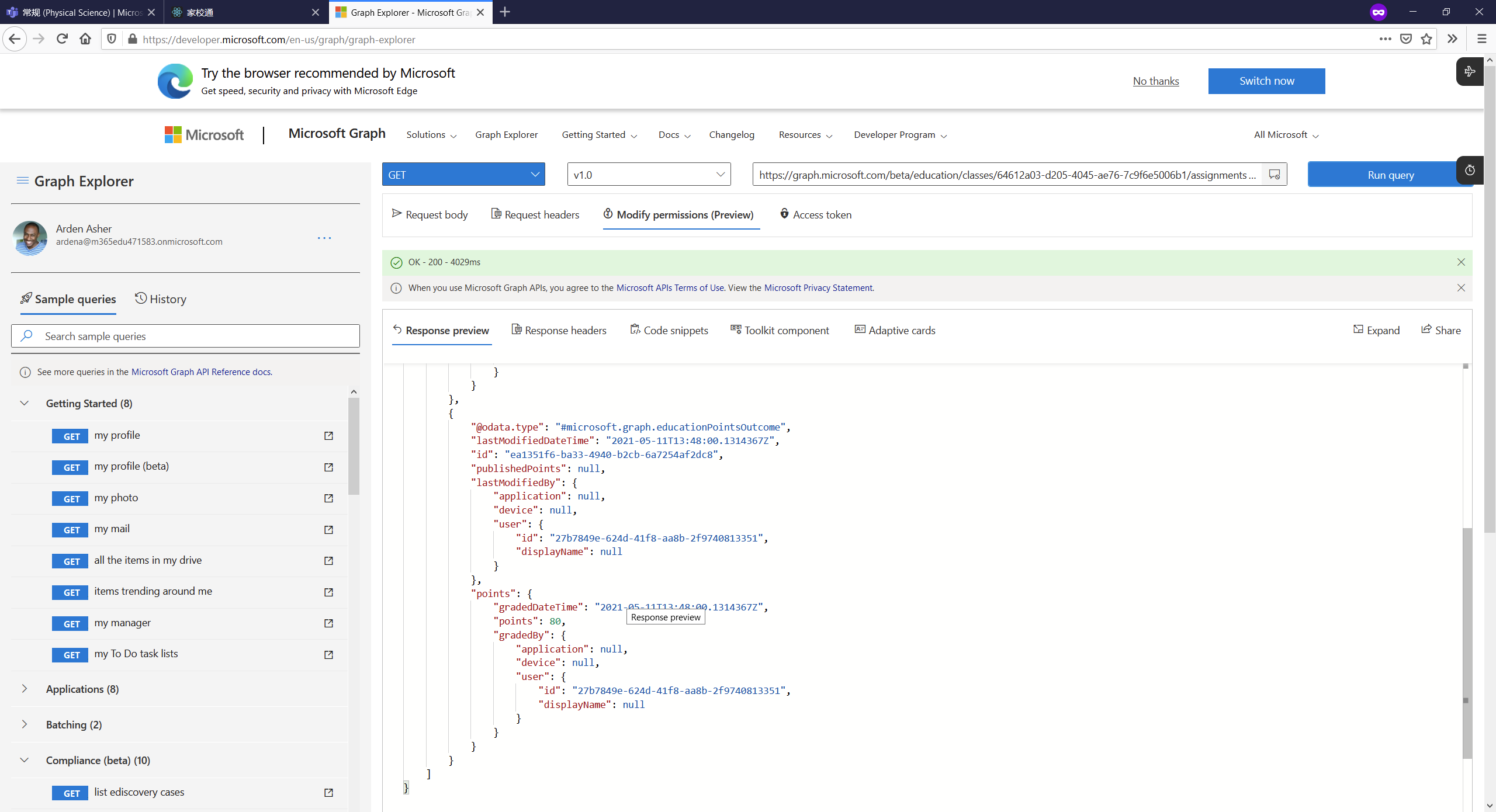
以上我们通过Graph Explorer来查询,是很方便的,而在家校通应用中,如果需要访问这些数据,还需要先在Azure AD中注册一个应用程序,并且申请必要的的权限。
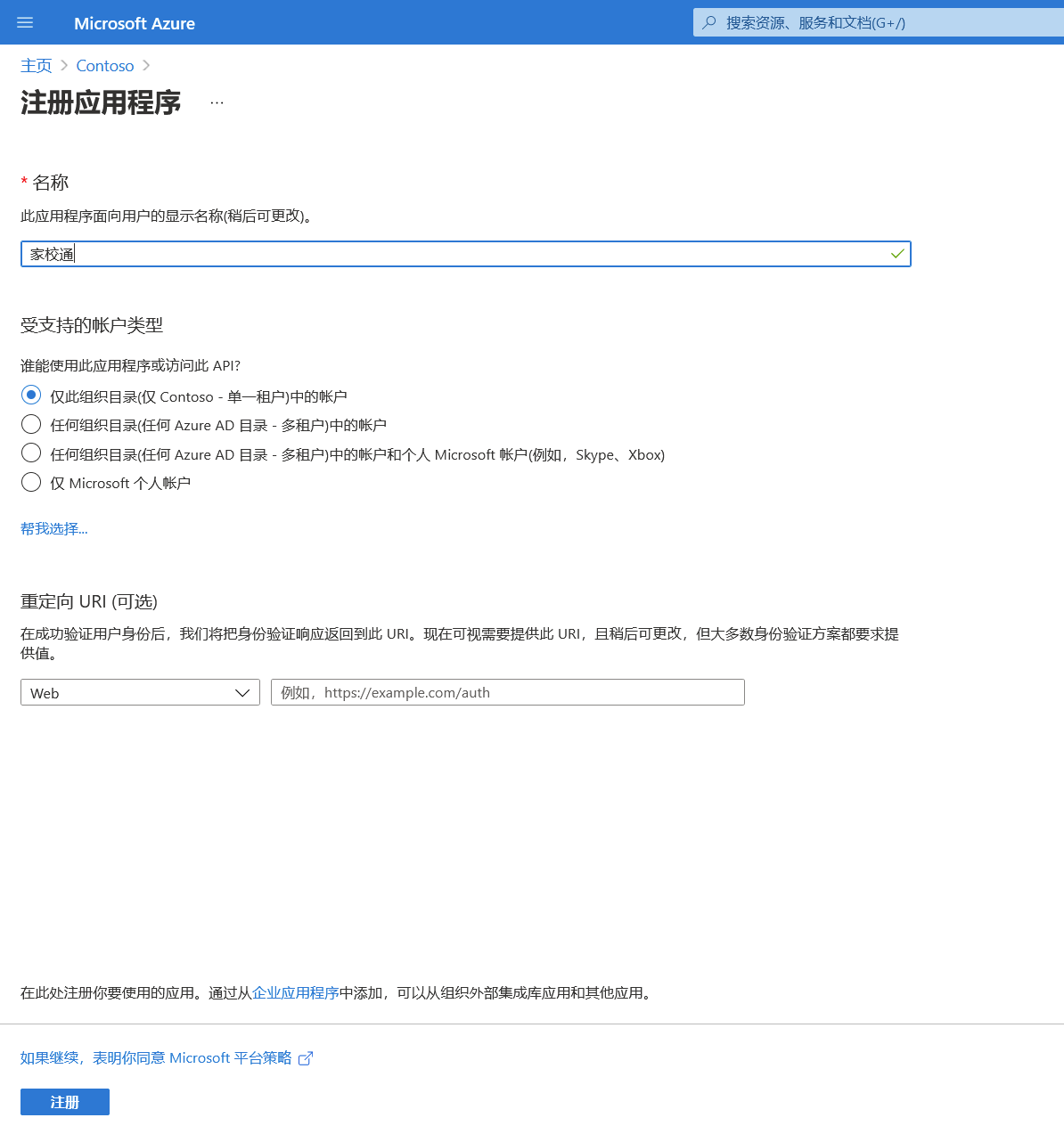
点击“注册”后,为该应用程序添加一个密码
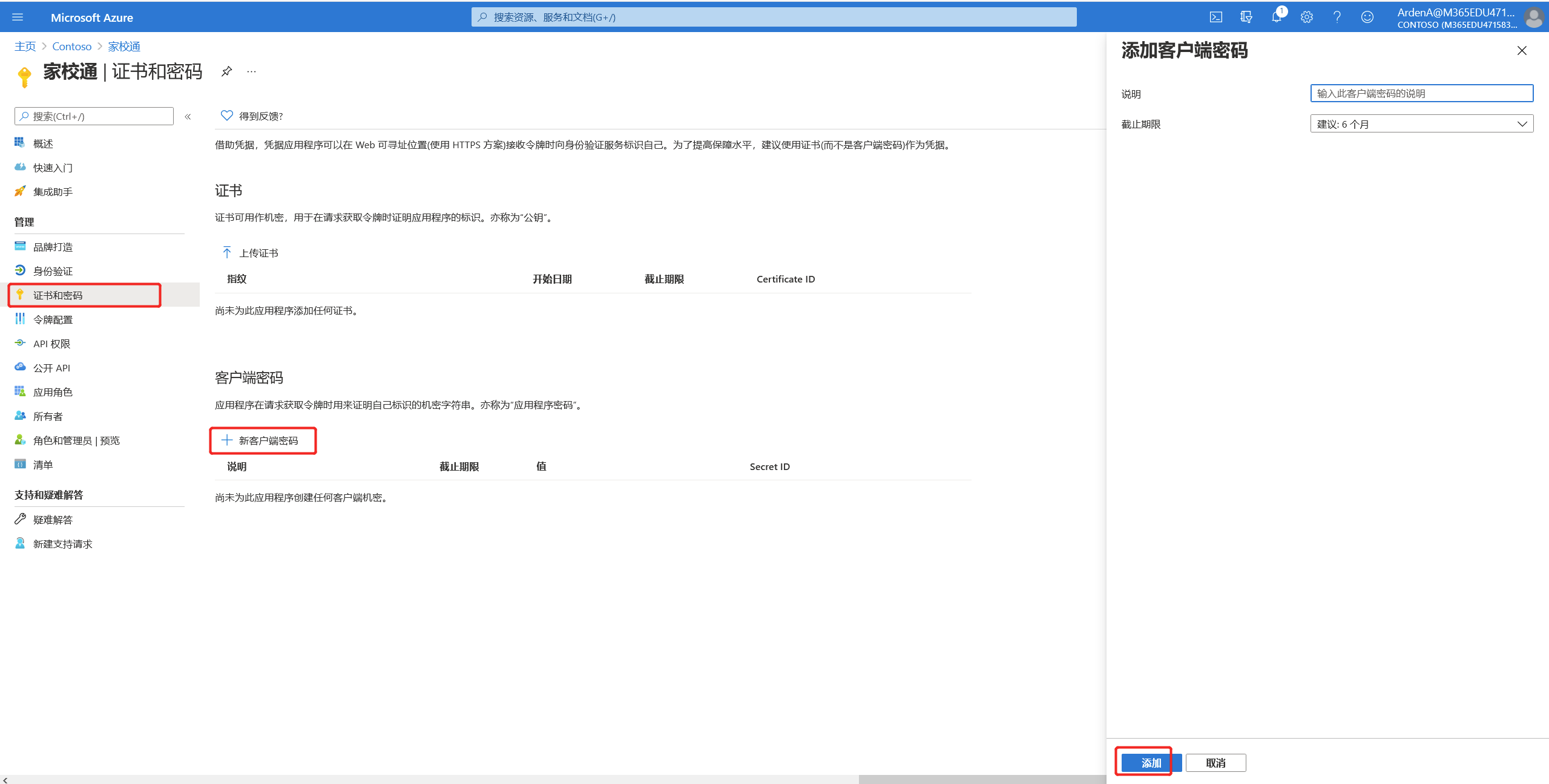
请注意,你需要把这个密码复制保存起来,因为你只有一次机会看到这个密码。接下来为该应用申请权限。请注意,这里需要申请“应用程序” 这个类型的权限。
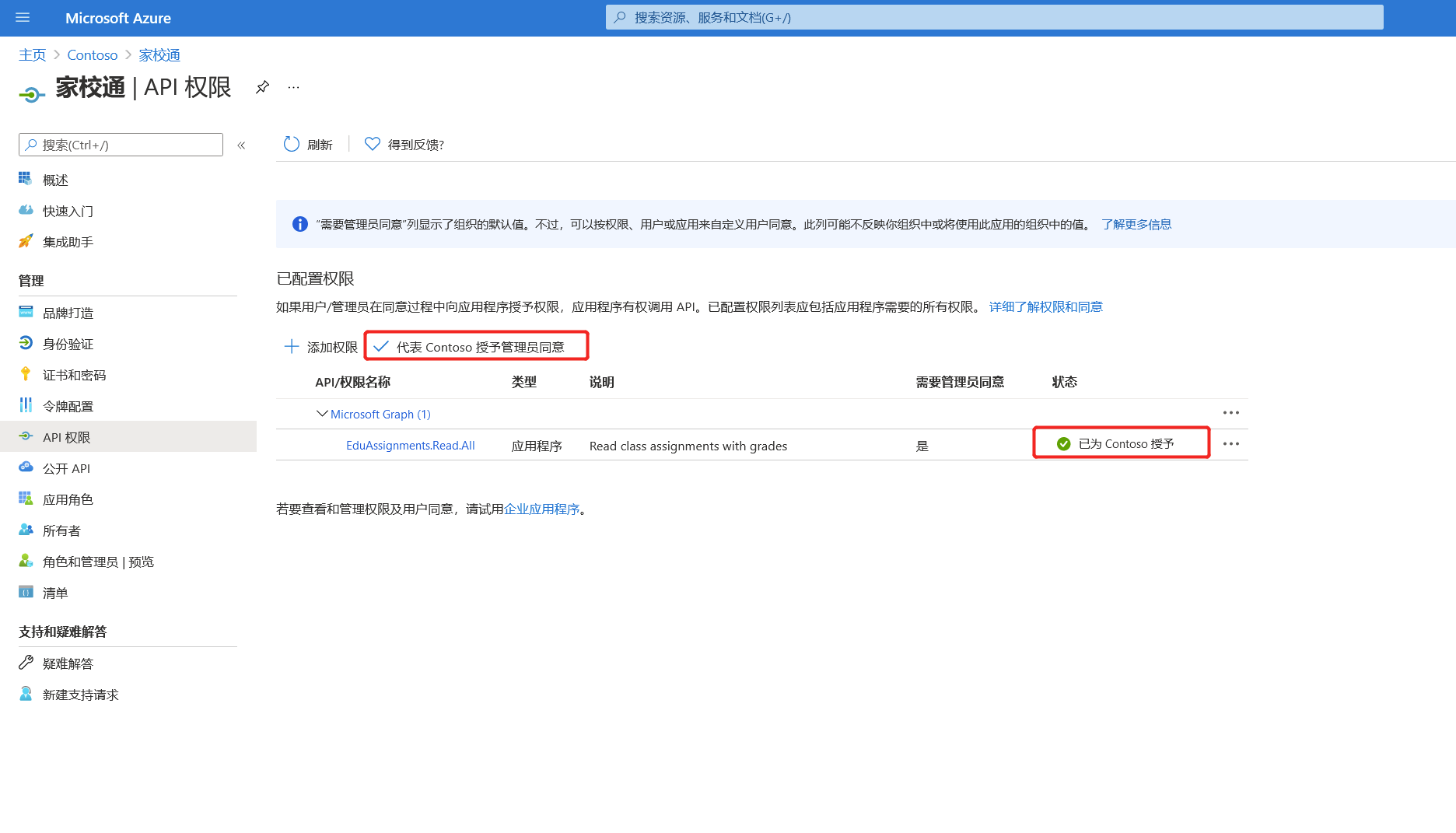
作为管理员,你必须授予管理员同意,这样一会儿我们自己的那个服务(api/service)才可以直接访问这些接口。
最后,你需要复制应用程序编号,租户编号等信息,如下所示
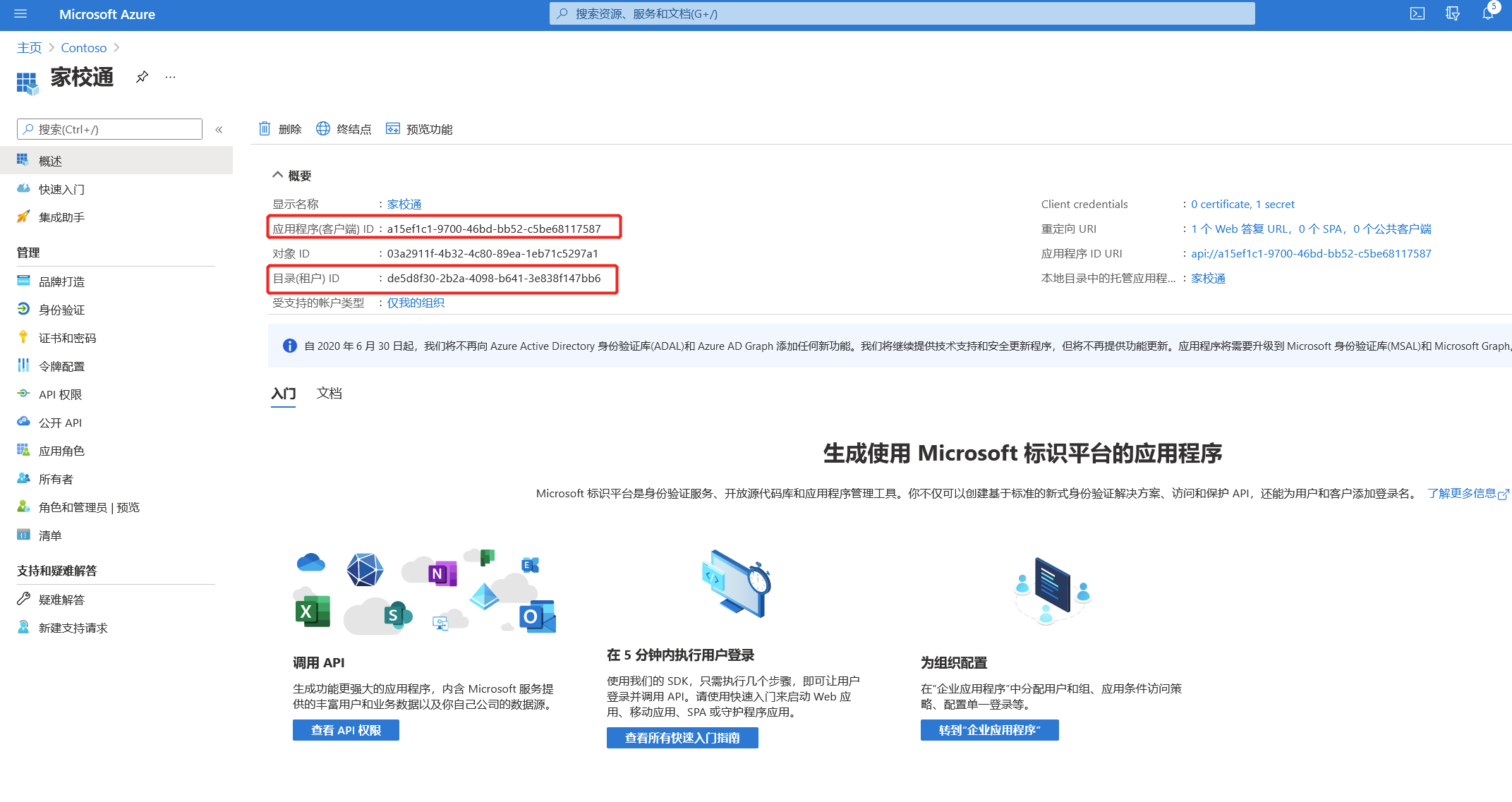
回到VS Code中来,把上面三个信息(应用程序编号,租户编号,密码),保存在 api目录下面的.env文件中。如果该文件不存在,则新建这个文件。
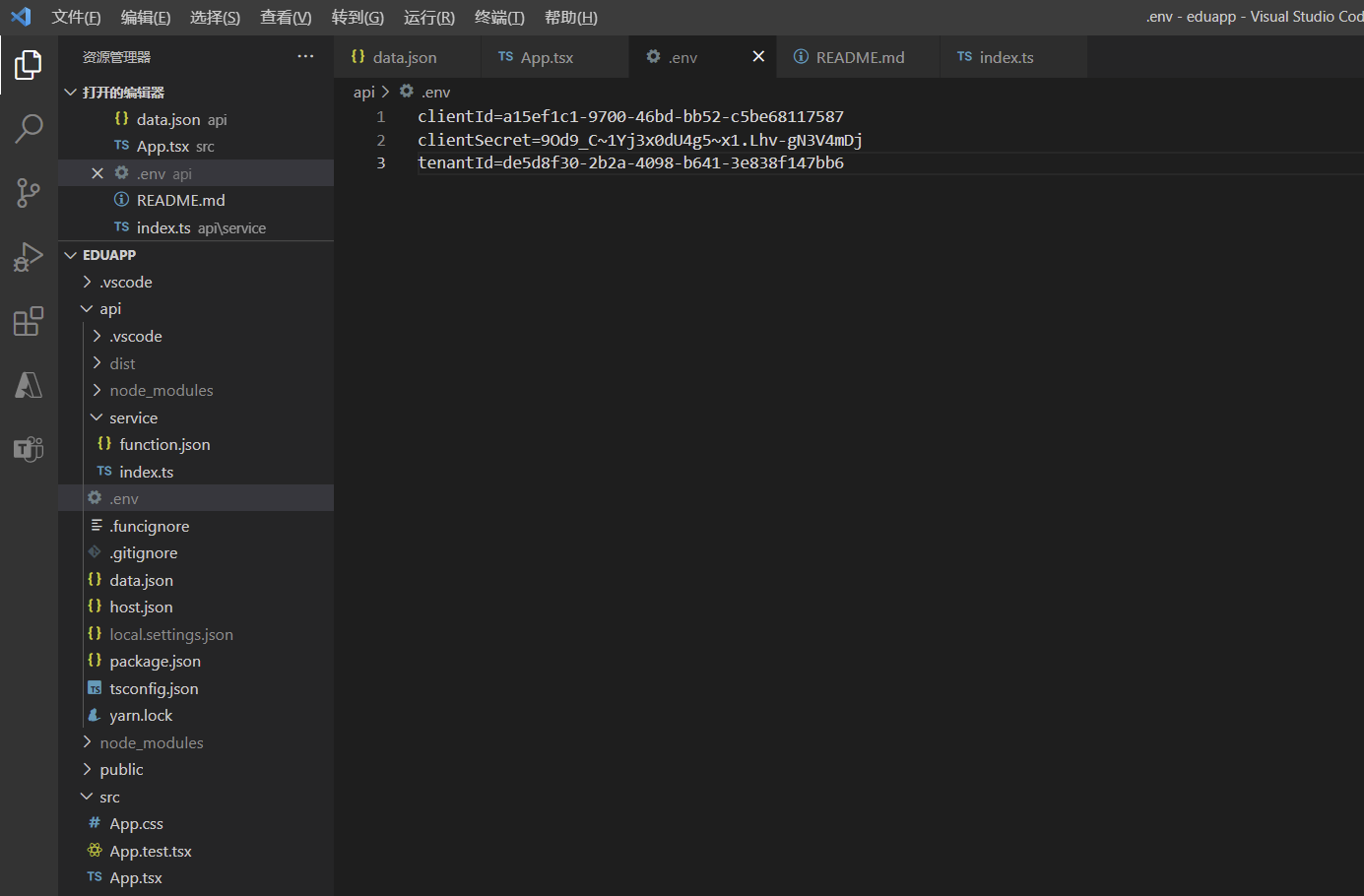
为api 这个项目,添加如下的模块, 用来进行身份验证并且调用Graph的接口。
yarn add @azure/msal-node @microsoft/microsoft-graph-client isomorphic-fetch dotenv
在 index.ts 文件中,导入了如下对象
import * as msal from "@azure/msal-node";
import * as graph from "@microsoft/microsoft-graph-client";
import "isomorphic-fetch";
添加了如下的一个方法
const getGraphClient = async (): Promise<graph.Client> => {
require("dotenv").config();
const cca = new msal.ConfidentialClientApplication({
auth: {
clientId: process.env.clientId,
clientSecret: process.env.clientSecret,
authority: `https://login.microsoftonline.com/${process.env.tenantId}`
}
});
const tokenResponse = await cca.acquireTokenByClientCredential({
scopes: ["https://graph.microsoft.com/.default"]
});
const client = graph.Client.init({
authProvider: (done) => {
done(null, tokenResponse.accessToken);
}
});
return client;
}
然后分别定义了三个函数来对应上面我们提到过的三个接口请求(获取作业,获取作业提交,获取作业批改数据),分别如下
//2. 获取某个班级的所有已下发的作业
else if (req.method.toLowerCase() === "get" && req.query.call === "getassignmentsbyclass" && req.query.id) {
const client = await getGraphClient();
responseMessage = await client
.api(`/education/classes/${req.query.id}/assignments?$filter=status eq 'assigned'&$select=displayname,duedatetime,assigneddatetime,id,grading,instructions`)
.version("beta")
.get()
}
这个代码分支,通过浏览器直接进行测试,可以得到如下的效果
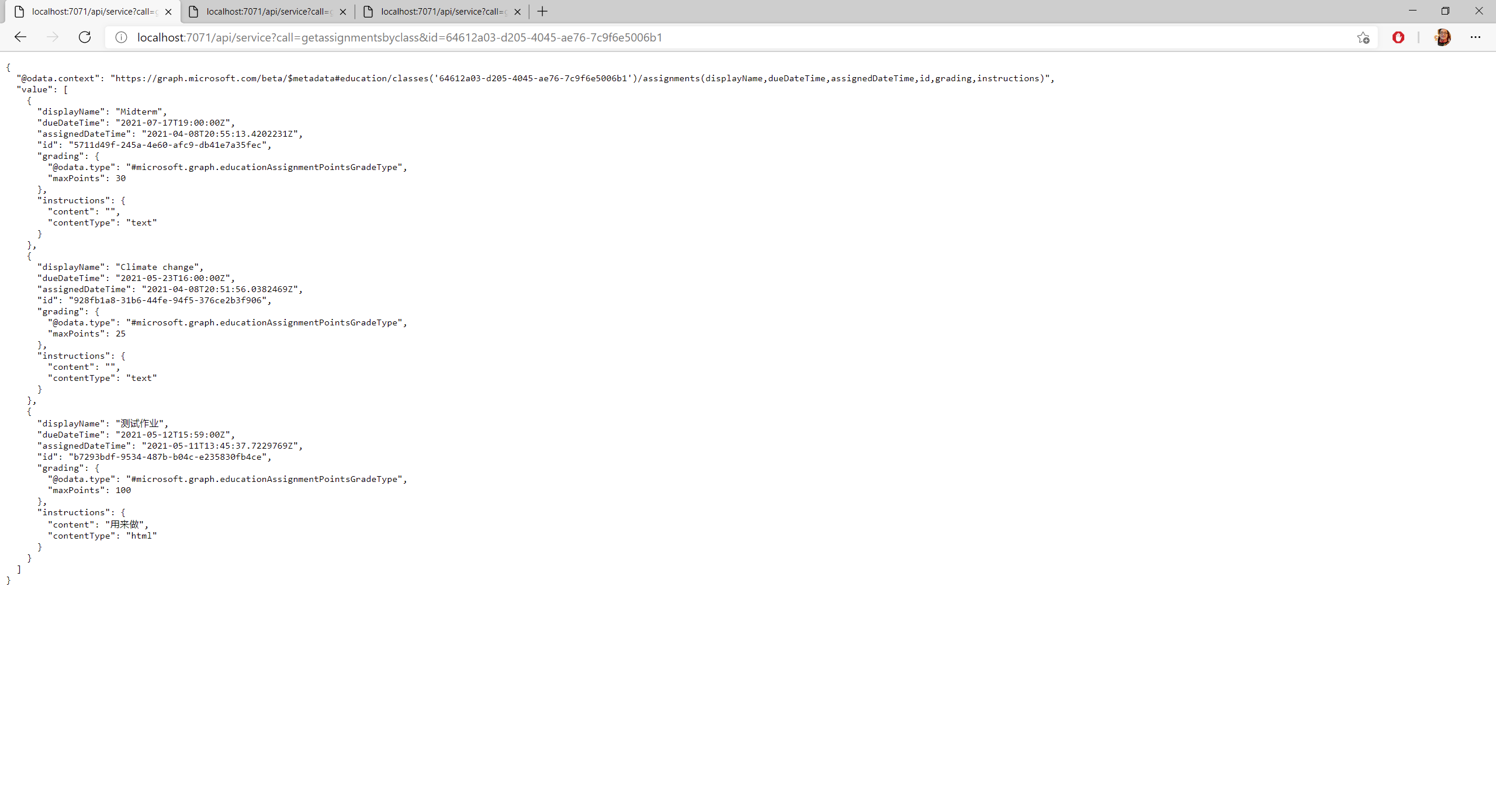
下面的获取作业的提交数据
//3. 获取某个作业的提交情况
else if (req.method.toLowerCase() === "get" && req.query.call === "getsubmissionsbyassignment" && req.query.id && req.query.class) {
const client = await getGraphClient();
responseMessage = await client
.api(`/education/classes/${req.query.class}/assignments/${req.query.id}/submissions?$select=id,status,submittedBy`)
.version("beta")
.get();
}
这个代码分支,通过浏览器直接进行测试,可以得到如下的效果
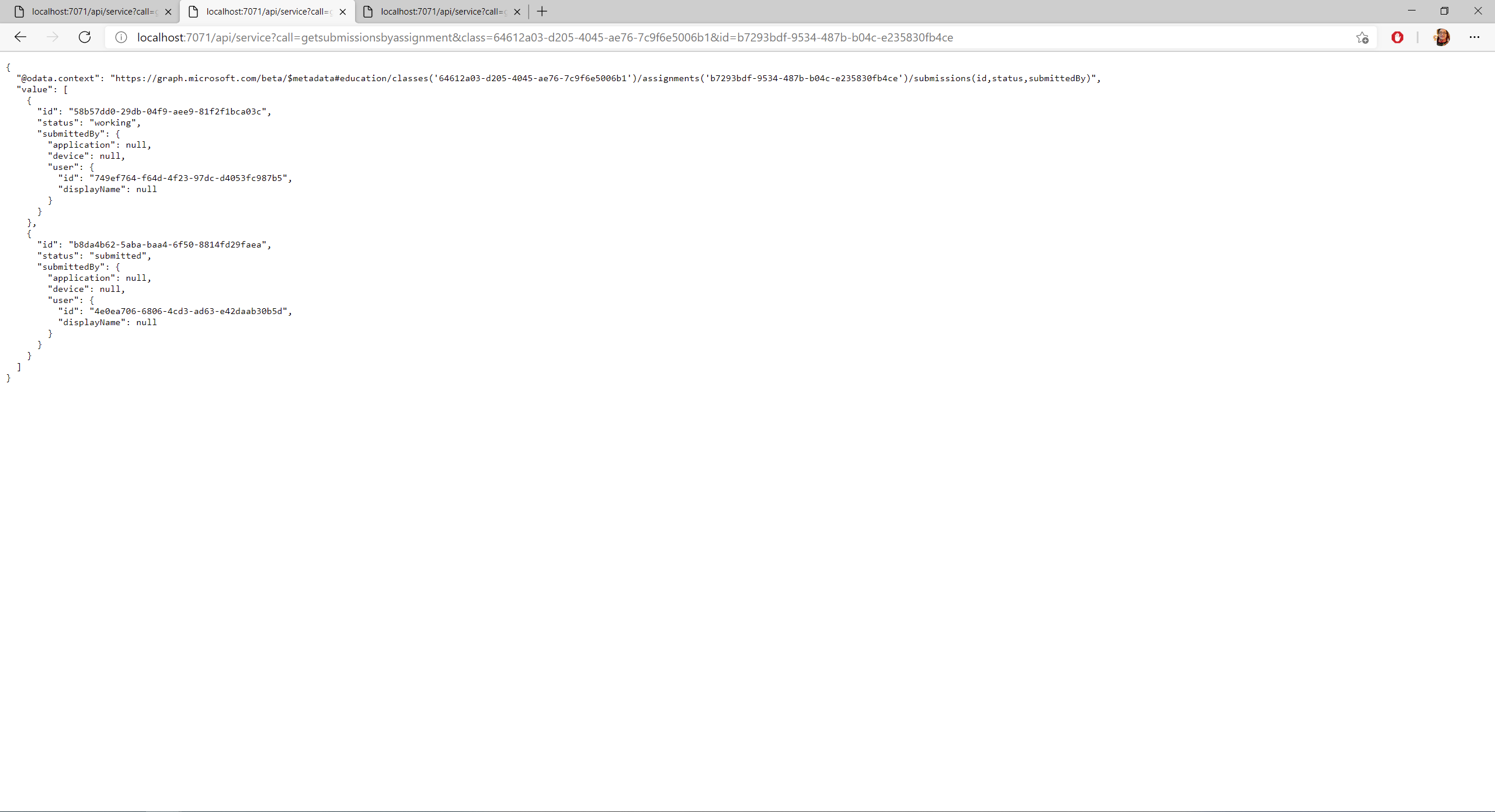
最后是获取某个学生提交后,老师的批改信息
//4. 获取某个学生提交后,老师的批改信息
else if (req.method.toLowerCase() === "get" && req.query.call === "getsubmissionoutcome" && req.query.id && req.query.class && req.query.assignment) {
const client = await getGraphClient();
responseMessage = await client
.api(`/education/classes/${req.query.class}/assignments/${req.query.assignment}/submissions/${req.query.id}/outcomes`)
.version("beta")
.get();
}
这个代码分支,通过浏览器直接进行测试,可以得到如下的效果
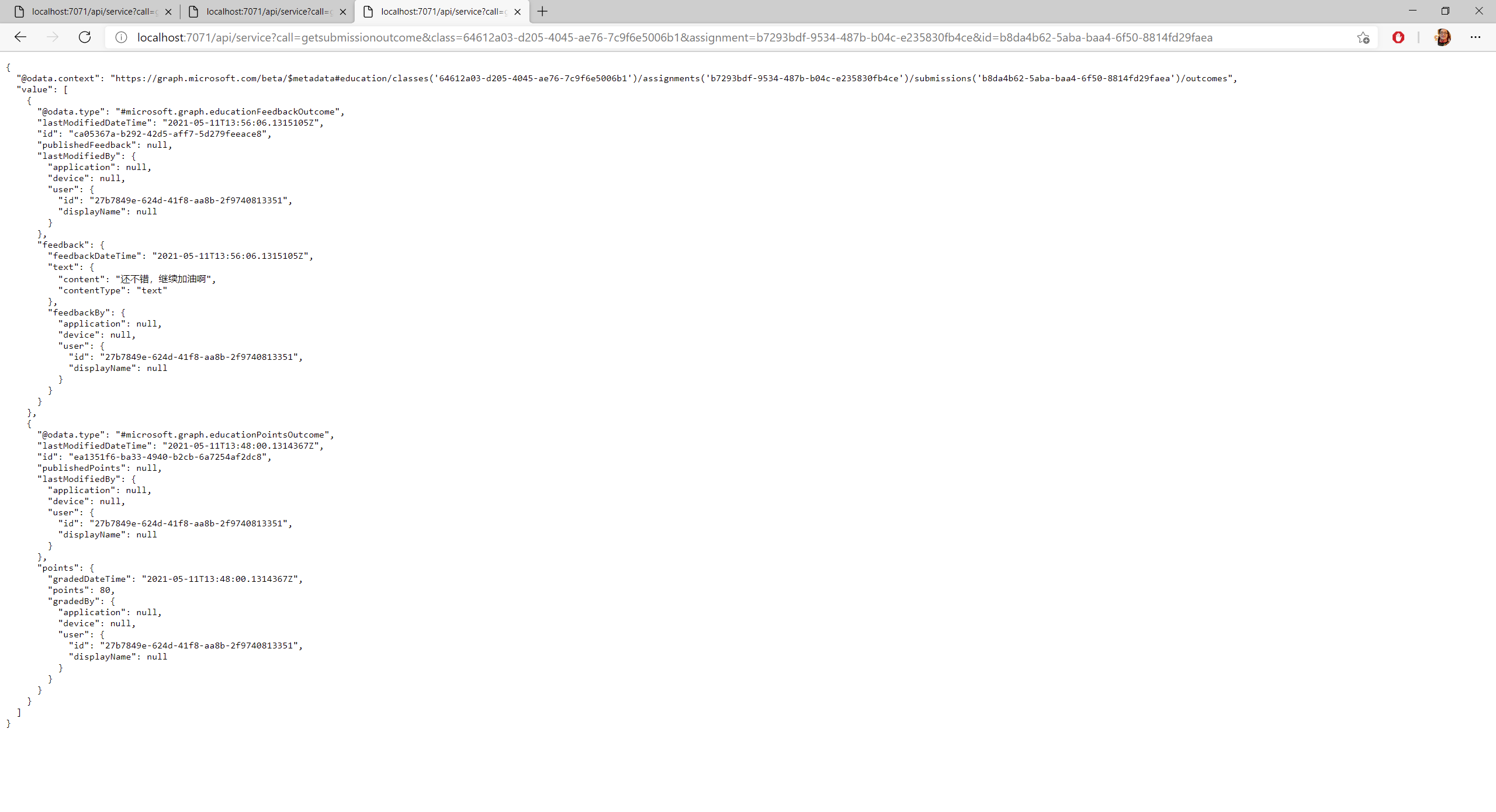
最后,我还添加了一个方法,用来读取班级公告。
//5. 获取某个班级的公告
else if (req.method.toLowerCase() === "get" && req.query.call === "getpostsbyclass" && req.query.id) {
responseMessage = db.get("posts").filter({ class: req.query.id }).value();
}
以及根据家长邮箱获取相关孩子和班级信息
// 1. 根据email获取孩子和班级信息
else if (req.method.toLowerCase() === "get" && req.query.call === "getParentInfoByEmail" && req.query.email) {
responseMessage = db.get("studentSettings").filter({ email: req.query.email }).value()
}
现在后台的服务就全部写好了,我们来看看前端的实现吧。下面是完整实现的Parent这个组件的代码,里面包含了几个子组件,如作业列表,作业状态,公告列表,评论等。为了简单起见,我全部放在一个大的组件里面了,正常开发时,可以分多个文件来保存。
function Parent() {
const [parentInfo, setParentInfo] = useState<[any]>();//家长信息
useEffect(() => {
//默认尝试去加载localstorage里面的数据,并且从服务器刷新一次数据
const email = localStorage.getItem("parentEmail");
if (email) {
fetch(`api/service?call=getParentInfoByEmail&email=${email}`).then(x => x.json()).then(x => {
setParentInfo(x);
});
}
}, []);
// 作业列表组件
const AssignmentList = (props: { class: string, student: string }) => {
const [assignments, setAssignments] = useState<[any]>();//作业列表
const AssignmentStatus = (props: { id: string, class: string, student: string }) => {
const [status, setStatus] = useState<string>("正在检索状态");
useEffect(() => {
fetch(`api/service?call=getsubmissionsbyassignment&class=${props.class}&id=${props.id}&student=${props.student}`)
.then(x => x.json())
.then(x => {
if (x.value && x.value.length > 0) {
//这个学生有提交作业
const submissionId = x.value[0].id;
fetch(`api/service?call=getsubmissionoutcome&class=${props.class}&assignment=${props.id}&id=${submissionId}`).then(x => x.json()).then(x => {
if (x.value && x.value.length > 0) {
let feedback, point;
x.value.forEach((item: any) => {
if (item.feedback) {
feedback = item.feedback.text.content;
}
if (item.points) {
point = item.points.points;
}
});
setStatus(`作业已提交,得分:${point},老师评语:${feedback ?? '无'}`);
}
else
setStatus("作业已提交,但老师还没有批改");
});
}
else
setStatus("当前还没有提交作业");
})
}, []);
return (<div>{status}</div>)
}
useEffect(() => {
fetch(`api/service?call=getassignmentsbyclass&id=${props.class}`).then(x => x.json()).then(x => setAssignments(x.value));
}, [])
return (<List items={
assignments?.map(x => {
return {
key: x.id,
header: <h3>{x.displayName}</h3>,
content: <>
<p>{`发布日期:${x.assignedDateTime},截止日期:${x.dueDateTime}, 总分:${x.grading.maxPoints}`}</p>
<AssignmentStatus class={props.class} id={x.id} student={props.student} />
<hr />
</>
}
})
}></List>)
}
//公告列表组件
const PostList = (props: { class: string }) => {
const [posts, setPosts] = useState<[any]>();//公告
const Comment = (props: { postId: string }) => {
const [comments, setComments] = useState<[any]>();
useEffect(() => {
fetch(`api/service?call=getcommentsbypost&id=${props.postId}`).then(x => x.json()).then(x => setComments(x));
}, [])
return (<>
{
comments ?
<List
items={
comments?.map(x => {
return {
key: x.id,
header: x.comment,
content: `${x.author} 发表于 ${x.time}`
}
})
}></List >
: ""}
<hr /></>)
}
useEffect(() => {
fetch(`api/service?call=getpostsbyclass&id=${props.class}`).then(x => x.json()).then(x => setPosts(x));
}, [])
return (<List items={
posts?.map(x => {
return {
key: x.id,
header: <h3>{x.content}</h3>,
content: <Comment postId={x.id}></Comment>
}
})
}></List>)
}
return (
<Flex column fill gap="gap.medium">
<Segment color="brand" inverted>
<Flex column fill gap="gap.small">
<Text content={`你好,家长`} size="larger"></Text>
<Text content="这是家校通的家长界面,在这里你看到孩子的作业完成情况,以及老师下发的通知公告等" size="small"></Text>
</Flex>
</Segment>
{parentInfo && <Segment>
<List items={
parentInfo.map(x => {
return {
key: x.class,
header: `作为${x.student}的${x.type}, 班级编号:${x.class}`,
content: <>
<h2>作业列表</h2>
<AssignmentList class={x.class} student={x.id}></AssignmentList>
<h2>班级公告</h2>
<PostList class={x.class}></PostList>
</>
}
})
}>
</List>
</Segment>}
{!parentInfo && <Segment>
<Form
onSubmit={(evt) => {
const email = (evt.target as any).txtEmail.value;
//作为范例,这里目前没有做真正的验证
fetch(`api/service?call=getParentInfoByEmail&email=${email}`).then(x => x.json()).then(x => {
setParentInfo(x);
}).then(_ => {
localStorage.setItem("parentEmail", email);
});
}}
>
<FormInput name="txtEmail" placeholder="请使用邮箱登录"></FormInput>
<FormButton content="登录" primary></FormButton>
</Form>
</Segment>}
</Flex>
)
}
这个页面看起来的效果是这样的,默认情况下,家长需要先用邮件进行登录,然后会根据邮箱找到子女(可能会有多个)在不同班级中的作业列表,老师发送的公告信息,并且进行展示。
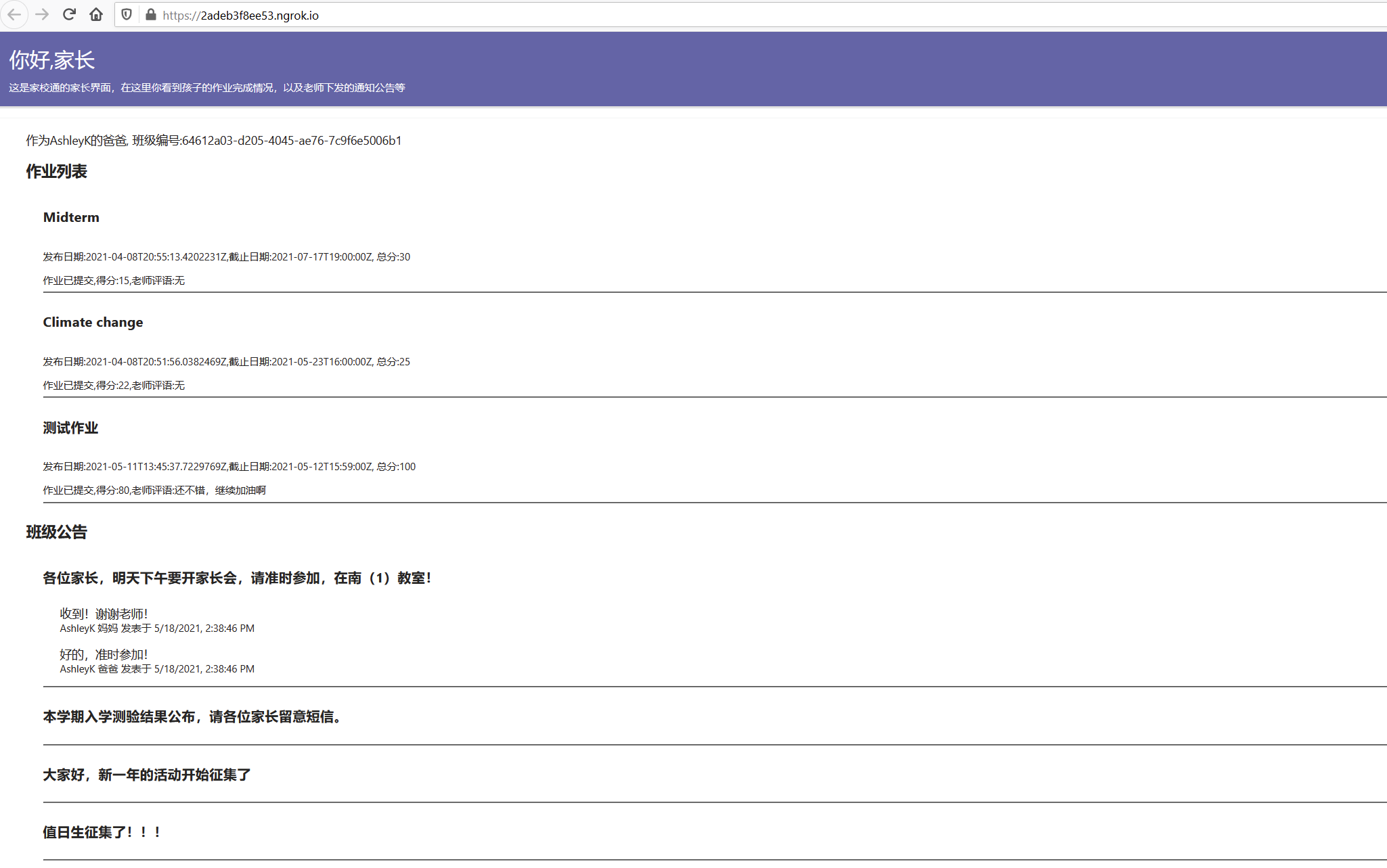
到这里为止,我们能看到一个基本的原型,通过家校通这个应用,老师和学生、家长可以无缝地合作,共享信息等,他们用各自习惯用的工具,安全可控地分享信息,并且进行互动。
完整代码
这个案例的完整代码,请通过下面地址获取
https://github.com/code365opensource/teamsapp-samples-tab-education
这个案例主要目的是展示如何基于Teams 平台实现内部沟通,目前实现的功能很有限。但如果你的学校对这个方案感兴趣,请通过下面方式和我取得联系